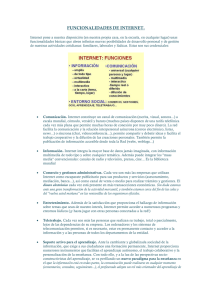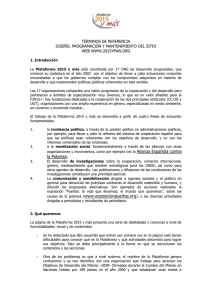funcionalidades básicas del programa de gestión galatea
Anuncio
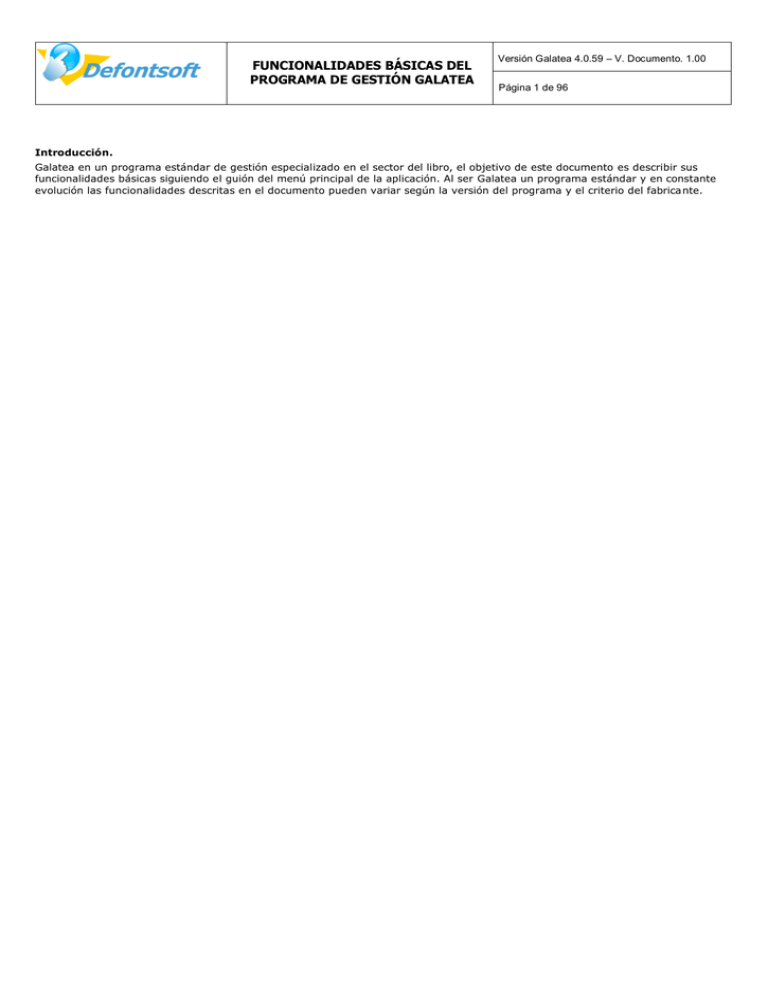
FUNCIONALIDADES BÁSICAS DEL PROGRAMA DE GESTIÓN GALATEA Versión Galatea 4.0.59 – V. Documento. 1.00 Página 1 de 96 Introducción. Galatea en un programa estándar de gestión especializado en el sector del libro, el objetivo de este documento es describir sus funcionalidades básicas siguiendo el guión del menú principal de la aplicación. Al ser Galatea un programa estándar y en constante evolución las funcionalidades descritas en el documento pueden variar según la versión del programa y el criterio del fabrica nte. FUNCIONALIDADES BÁSICAS DEL PROGRAMA DE GESTIÓN GALATEA 1. Versión Galatea 4.0.59 – V. Documento. 1.00 Página 2 de 96 ÍNDICE. INTRODUCCIÓN....................................................................................................................................................................... 1 1. ÍNDICE. ............................................................................................................................................................................... 2 2. FICHEROS. ....................................................................................................................................................................... 14 2.1. EMPRESAS. .................................................................................................................................................................... 14 2.1.1. La ficha de la Empresa. ............................................................................................................................................ 14 2.2. SUCURSALES. ................................................................................................................................................................ 15 2.2.1. La ficha de la Sucursal. ............................................................................................................................................ 15 2.3. TERMINALES. ................................................................................................................................................................ 16 2.3.1. La ficha del Terminal................................................................................................................................................ 16 2.3.2. El menú de opciones. ................................................................................................................................................ 17 2.3.2.1. 2.3.2.2. Importar las configuraciones de las vistas de otro terminal. ................................................................................................. 17 Importar las configuraciones de las vistas de la carga inicial a todos los terminales. ............................................................. 17 2.4. OPERADORES. ................................................................................................................................................................ 17 2.4.1. Operadores............................................................................................................................................................... 17 2.4.1.1. 2.4.2. La ficha del Operador. ....................................................................................................................................................... 17 Grupos de Operadores.............................................................................................................................................. 17 2.4.2.1. La ficha del Grupo de Operador. ........................................................................................................................................ 17 2.5. TIPOS DE IVA. ................................................................................................................................................................ 17 2.5.1. La ficha Tipo de Iva. ................................................................................................................................................. 17 2.5.2. Diagrama del fichero Tipos de Iva. ........................................................................................................................... 18 2.6. SERIES DE DOCUMENTOS. ............................................................................................................................................... 18 2.6.1. La ficha de Serie de documentos. .............................................................................................................................. 18 2.7. AGENCIAS DE TRANSPORTE. ........................................................................................................................................... 18 2.7.1. La pantalla Agencia de transporte. ........................................................................................................................... 18 2.8. FORMAS DE PAGO. ......................................................................................................................................................... 18 2.8.1. La pantalla Forma de pago. ...................................................................................................................................... 18 2.9. TIPOS DE EFECTOS.......................................................................................................................................................... 18 2.9.1. La pantalla Tipo de efecto......................................................................................................................................... 18 2.10. TIPOS DE PROVEEDORES................................................................................................................................................. 19 2.10.1. La ficha Tipo Proveedor. ...................................................................................................................................... 19 2.11. TIPOS DE CLIENTES. ....................................................................................................................................................... 19 2.11.1. La ficha de Tipo de Cliente. .................................................................................................................................. 19 2.12. PAÍSES. .......................................................................................................................................................................... 19 2.12.1. La ficha de País. .................................................................................................................................................. 19 2.13. PROVINCIAS................................................................................................................................................................... 19 2.13.1. La ficha de Provincia. .......................................................................................................................................... 19 2.14. ZONAS........................................................................................................................................................................... 19 2.14.1. La ficha de Zona. ................................................................................................................................................. 19 2.15. BANCOS. ....................................................................................................................................................................... 19 2.15.1. La ficha de Banco. ............................................................................................................................................... 20 2.16. GRUPOS DESCUENTOS CLIENTES. .................................................................................................................................... 20 2.16.1. La ficha de Grupo descuentos............................................................................................................................... 20 2.17. OTROS FICHEROS. .......................................................................................................................................................... 20 2.17.1. Idiomas. ............................................................................................................................................................... 20 2.17.1.1. 3. La ficha de Idioma. ............................................................................................................................................................ 20 VENTAS. .............................................................................................................................................................................. 20 3.1. DIAGRAMA GENERAL DE LAS VENTAS. ............................................................................................................................ 20 3.2. CLIENTES ...................................................................................................................................................................... 21 3.2.1. Diagrama del Fichero de clientes. ............................................................................................................................ 21 3.2.2. Fichero de clientes.................................................................................................................................................... 21 3.2.2.1. 3.2.2.2. 3.2.2.2.1. 3.2.2.2.2. 3.2.2.2.3. La ficha de Cliente............................................................................................................................................................. 21 El menú de opciones. ......................................................................................................................................................... 24 Ver documentos pendientes de facturar............................................................................................................................... 24 Facturar Albaranes pendientes. ........................................................................................................................................... 24 Movimientos de la cuenta de cliente. .................................................................................................................................. 24 FUNCIONALIDADES BÁSICAS DEL PROGRAMA DE GESTIÓN GALATEA 3.2.2.2.4. Versión Galatea 4.0.59 – V. Documento. 1.00 Página 3 de 96 Histórico de Compras. ....................................................................................................................................................... 24 3.3. PRESUPUESTOS .............................................................................................................................................................. 24 3.3.1. Diagrama de los ficheros de Presupuestos. ............................................................................................................... 24 3.3.2. Alta de Presupuestos................................................................................................................................................. 24 3.3.2.1. 3.3.3. El documento Presupuesto de venta. ................................................................................................................................... 24 Presupuestos. ........................................................................................................................................................... 25 3.3.3.1. 3.3.3.1.1. El menú de opciones. ......................................................................................................................................................... 25 Imprimir presupuesto. ........................................................................................................................................................ 25 3.3.4. Líneas de presupuestos. ............................................................................................................................................ 25 3.4. PEDIDOS DE CLIENTES. ................................................................................................................................................... 25 3.4.1. Diagrama de los ficheros de Pedidos a clientes. ........................................................................................................ 25 3.4.2. Alta de pedidos de clientes. ....................................................................................................................................... 26 3.4.2.1. 3.4.3. 3.4.3.1. 3.4.3.1.1. 3.4.3.1.2. 3.4.4. El documento Pedido de cliente. ......................................................................................................................................... 26 Pedidos. ................................................................................................................................................................... 26 El menú de opciones. ......................................................................................................................................................... 26 Imprimir ticket de encargo. ................................................................................................................................................ 26 Gestión de cobros del documento. ...................................................................................................................................... 27 Líneas de Pedidos. .................................................................................................................................................... 27 3.4.4.1. 3.4.4.1.1. El menú de opciones. ......................................................................................................................................................... 27 Cambio de CÓDIGO de un artículo. ................................................................................................................................... 27 3.5. DOCUMENTOS DE VENTA ............................................................................................................................................... 27 3.5.1. Alta de tickets de Caja. ............................................................................................................................................. 27 3.5.1.1. 3.5.2. 3.5.2.1. 3.5.2.2. 3.5.2.2.1. 3.5.2.2.2. 3.5.2.2.3. 3.5.2.2.4. 3.5.3. El documento ticket de caja. ............................................................................................................................................... 27 Alta de Albaranes de Venta. ...................................................................................................................................... 27 El documento Albarán de venta. ......................................................................................................................................... 27 Tipos de Albaranes. ........................................................................................................................................................... 28 Albarán de entrega. ............................................................................................................................................................ 28 Albarán sin entrega. ........................................................................................................................................................... 28 Liquidación dipósito. ......................................................................................................................................................... 28 Albarán de abono. .............................................................................................................................................................. 28 Documentos de venta. ............................................................................................................................................... 28 3.5.3.1. 3.5.3.1.1. 3.5.3.1.2. 3.5.3.1.3. 3.5.3.1.4. 3.5.3.1.5. 3.5.3.1.6. El menú de opciones. ......................................................................................................................................................... 28 Imprimir Documento. ........................................................................................................................................................ 28 Gestión de cobros del documento. ...................................................................................................................................... 29 Facturar ticket o albarán. .................................................................................................................................................... 29 Enviar documento via SINLI. ............................................................................................................................................. 29 Personalizar datos del cliente. ............................................................................................................................................ 29 Crear fichero de envío (SEUR). .......................................................................................................................................... 29 3.5.4. Líneas de documentos de venta. ................................................................................................................................ 29 3.6. CONTROL DE CAJA ......................................................................................................................................................... 29 3.6.1. Diagrama de los Ficheros de control de caja. ........................................................................................................... 29 3.6.2. Movimientos manuales de Caja. ................................................................................................................................ 29 3.6.2.1. 3.6.3. 3.6.3.1. 3.6.4. 3.6.5. La ficha Movimiento de caja. ............................................................................................................................................. 29 Control y cierre de Turno. ........................................................................................................................................ 29 La ficha Control y cierre de turno. ...................................................................................................................................... 29 Cierres de Turno....................................................................................................................................................... 30 Control y cierre de Caja. .......................................................................................................................................... 30 3.6.5.1. La ficha Control y cierre de caja. ........................................................................................................................................ 30 3.6.6. Cierres de caja. ........................................................................................................................................................ 30 3.7. DEPÓSITOS A CLIENTES. ................................................................................................................................................. 31 3.7.1. Diagrama de los Ficheros de Depósitos a clientes. .................................................................................................... 31 3.7.2. Alta de albaranes en depósito. .................................................................................................................................. 31 3.7.2.1. 3.7.2.2. 3.7.2.2.1. 3.7.2.2.2. 3.7.2.2.3. 3.7.3. El documento Albarán de depósito cliente. ......................................................................................................................... 31 Tipos de Albaranes. ........................................................................................................................................................... 31 Albarán de entrega. ............................................................................................................................................................ 31 Albarán de abono. .............................................................................................................................................................. 31 Regularización depósito. .................................................................................................................................................... 31 Albaranes en depósito. .............................................................................................................................................. 32 3.7.3.1. 3.7.3.1.1. El menú de opciones. ......................................................................................................................................................... 32 Imprimir Documento. ........................................................................................................................................................ 32 3.7.4. Líneas de albaranes en depósito................................................................................................................................ 32 3.7.5. Movimientos de depósitos a clientes. ......................................................................................................................... 32 3.8. FACTURACIÓN. .............................................................................................................................................................. 32 FUNCIONALIDADES BÁSICAS DEL PROGRAMA DE GESTIÓN GALATEA 3.8.1. 3.8.2. 3.8.3. 3.8.4. La pantalla Facturación automática de albaranes. ................................................................................................................ 34 Facturación de tickets de caja. .................................................................................................................................. 34 3.8.7.1. 3.8.8. El menú de opciones. ......................................................................................................................................................... 33 Imprimir Documento. ........................................................................................................................................................ 33 Facturación de albaranes de clientes. ....................................................................................................................... 34 3.8.6.1. 3.8.7. El menú de opciones. ......................................................................................................................................................... 33 Imprimir Documento. ........................................................................................................................................................ 33 Datos de vencimientos y cobros. ........................................................................................................................................ 33 Gestión de cobros del documento. ...................................................................................................................................... 33 Crear fichero de envío (SEUR). .......................................................................................................................................... 33 Vencimentos de facturas a clientes. ........................................................................................................................... 33 3.8.5.1. 3.8.5.1.1. 3.8.6. Página 4 de 96 Diagrama de los Ficheros de facturación de ventas. .................................................................................................. 32 Alta de facturas a clientes. ........................................................................................................................................ 32 El documento de factura de clientes. ......................................................................................................................... 32 Facturas a clientes.................................................................................................................................................... 33 3.8.4.1. 3.8.4.1.1. 3.8.4.1.2. 3.8.4.1.3. 3.8.4.1.4. 3.8.5. Versión Galatea 4.0.59 – V. Documento. 1.00 La pantalla Facturación automática de tickets. .................................................................................................................... 34 Remesas de cobro a clientes. ..................................................................................................................................... 34 3.8.8.1. 3.8.8.2. 3.8.8.2.1. La pantalla Remesa de cobro. ............................................................................................................................................. 35 El menú de opciones. ......................................................................................................................................................... 35 Creación del fichero bancario norma 19. ............................................................................................................................. 35 3.9. TARIFAS. ....................................................................................................................................................................... 35 3.9.1. La ficha Tarifa de venta. ........................................................................................................................................... 35 3.10. VENDEDORES. ............................................................................................................................................................... 35 3.10.1. La ficha del Vendedor. ......................................................................................................................................... 35 3.11. CANALES DE VENTA. ...................................................................................................................................................... 35 3.11.1. La ficha Canal de venta........................................................................................................................................ 35 4. COMPRAS. .......................................................................................................................................................................... 36 4.1. DIAGRAMA GENERAL DE LAS COMPRAS. ......................................................................................................................... 36 4.2. PROVEEDORES. .............................................................................................................................................................. 36 4.2.1. Diagrama del Fichero de Proveedores. ..................................................................................................................... 36 4.2.2. La ficha del proveedor. ............................................................................................................................................. 36 4.2.3. El menú de opciones. ................................................................................................................................................ 38 4.2.3.1. Facturación de albaranes de compra.................................................................................................................... 38 4.2.3.2. Mostrar relaciones con editoriales/fabricantes. .................................................................................................... 38 4.2.3.3. Cancelar depósito del proveedor. ......................................................................................................................... 38 4.3. PEDIDOS A PROVEEDORES............................................................................................................................................... 38 4.3.1. Diagrama de los ficheros de Pedidos a proveedores. ................................................................................................. 38 4.3.2. Alta de pedidos. ........................................................................................................................................................ 39 4.3.2.1. 4.3.3. 4.3.3.1. 4.3.3.1.1. 4.3.3.1.2. 4.3.3.1.3. 4.3.4. La pantalla de Pedido pendiente de generar......................................................................................................................... 40 El menú de opciones. ......................................................................................................................................................... 41 Importar Pedidos de Clientes pendientes de pedir................................................................................................................ 41 Cambiar el proveedor de una editorial. ............................................................................................................................... 41 Preparar pedidos pendientes..................................................................................................................................... 41 4.3.7.1. 4.3.8. La pantalla de Creación de pre-pedidos. ............................................................................................................................. 40 Apartados. ......................................................................................................................................................................... 40 Pedidos basados en las ventas de un periodo. ...................................................................................................................... 40 Pedidos basados en existencias mínimas predefinides. ........................................................................................................ 40 Pedidos basados en la revisión de Lotes. ............................................................................................................................. 40 Pedidos basados en traspasos de Sucursal. .......................................................................................................................... 40 Pedidos pendientes de preparar. ............................................................................................................................... 40 4.3.6.1. 4.3.6.2. 4.3.6.2.1. 4.3.6.2.2. 4.3.7. Reclamar al proveedor el artículo. ...................................................................................................................................... 39 Creación de pre-pedidos. .......................................................................................................................................... 40 4.3.5.1. 4.3.5.2. 4.3.5.2.1. 4.3.5.2.2. 4.3.5.2.3. 4.3.5.2.4. 4.3.6. El menú de opciones. ......................................................................................................................................................... 39 Imprimir documento. ......................................................................................................................................................... 39 Enviar el pedido al proveedor. ............................................................................................................................................ 39 Marcar/Desmarcar el pedido como enviado. ....................................................................................................................... 39 Líneas de pedidos a proveedores. .............................................................................................................................. 39 4.3.4.1. 4.3.5. El documento de Pedido a proveedor. ................................................................................................................................. 39 Pedidos a proveedores. ............................................................................................................................................. 39 La pantalla Pedidos pendientes de preparar. ........................................................................................................................ 41 Envío de pedidos....................................................................................................................................................... 41 FUNCIONALIDADES BÁSICAS DEL PROGRAMA DE GESTIÓN GALATEA 4.3.8.1. Versión Galatea 4.0.59 – V. Documento. 1.00 Página 5 de 96 La pantalla Pedidos pendientes de enviar. ........................................................................................................................... 41 4.4. ALBARANES DE PROVEEDORES. ...................................................................................................................................... 42 4.4.1. Alta de albaranes...................................................................................................................................................... 42 4.4.1.1. 4.4.1.2. 4.4.1.2.1. 4.4.1.2.2. 4.4.1.2.3. 4.4.2. Albaranes. ................................................................................................................................................................ 43 4.4.2.1. 4.4.2.1.1. 4.4.2.1.2. 4.4.2.1.3. 4.4.2.1.4. 4.4.2.1.5. 4.4.2.1.6. 4.4.3. 4.4.4. El documento de Compra. .................................................................................................................................................. 42 Tipos de albaranes. ............................................................................................................................................................ 42 Albarán de entrada. ............................................................................................................................................................ 42 Albarán de abono. .............................................................................................................................................................. 42 Liquidación depósito.......................................................................................................................................................... 42 El menú de opciones. ......................................................................................................................................................... 43 Imprimir albarán de compra. .............................................................................................................................................. 43 Desdoblar albaranes de compra. ......................................................................................................................................... 43 Facturar albarán. ................................................................................................................................................................ 43 Control de suscripciones en el albarán. ............................................................................................................................... 43 Gestionar incidencias del documento. ................................................................................................................................. 43 Convertir en albarán de entrada en depósito. ....................................................................................................................... 43 Líneas de albaranes. ................................................................................................................................................. 43 Tipos de albaranes.................................................................................................................................................... 43 4.4.4.1. La ficha Tipo de compra. ................................................................................................................................................... 43 4.5. DEPÓSITOS DE PROVEEDORES. ........................................................................................................................................ 43 4.5.1. Diagrama de los Ficheros de Depósitos a proveedores. ............................................................................................. 43 4.5.2. Alta de albaranes en depósito. .................................................................................................................................. 44 4.5.2.1. 4.5.2.2. 4.5.2.2.1. 4.5.2.2.2. 4.5.2.2.3. 4.5.3. El documento del Albarán de depósito proveedor................................................................................................................ 44 Tipos de albaranes. ............................................................................................................................................................ 44 Albarán de entrada. ............................................................................................................................................................ 44 Albarán de abono. .............................................................................................................................................................. 44 Regularización de depósito. ............................................................................................................................................... 45 Albaranes en depósito. .............................................................................................................................................. 45 4.5.3.1. 4.5.3.1.1. 4.5.3.1.2. 4.5.3.1.3. El menú de opciones. ......................................................................................................................................................... 45 Imprimir documento. ......................................................................................................................................................... 45 Gestionar incidencias del documento. ................................................................................................................................. 45 Convertir en albarán de entrada en firme............................................................................................................................. 45 4.5.4. Líneas de albaranes en depósito................................................................................................................................ 45 4.5.5. Movimientos depósitos de proveedores. ..................................................................................................................... 45 4.6. DEVOLUCIONES A PROVEEDORES. ................................................................................................................................... 45 4.6.1. Diagrama de los ficheros de devolución proveedores. ............................................................................................... 45 4.6.2. Alta de pedidos de devolución. .................................................................................................................................. 45 4.6.2.1. 4.6.2.2. 4.6.2.2.1. 4.6.2.2.2. 4.6.3. El documento de Pedido de devolución. ............................................................................................................................. 45 Tipos de devolución........................................................................................................................................................... 46 Devolución de Firme. ........................................................................................................................................................ 46 Devolución de depósito. ..................................................................................................................................................... 46 Pedidos de devolución. ............................................................................................................................................. 46 4.6.3.1. 4.6.3.1.1. 4.6.3.1.2. El menú de opciones. ......................................................................................................................................................... 46 Imprimir documento. ......................................................................................................................................................... 46 Generar devolución en formato SINLI. ............................................................................................................................... 46 4.6.4. Líneas de pedidos devolución. ................................................................................................................................... 46 4.6.5. Devoluciones pendientes de preparar. ....................................................................................................................... 46 4.7. FACTURACIÓN. .............................................................................................................................................................. 46 4.7.1. Diagrama de los Ficheros de facturación de compras. .............................................................................................. 46 4.7.2. Alta de facturas de compra. ...................................................................................................................................... 47 4.7.2.1. 4.7.3. El documento de factura de proveedor. ............................................................................................................................... 47 Facturas de proveedores. .......................................................................................................................................... 47 4.7.3.1. 4.7.3.1.1. 4.7.3.1.2. El menú de opciones. ......................................................................................................................................................... 47 Imprimir factura. ............................................................................................................................................................... 47 Datos de vencimientos y pagos. .......................................................................................................................................... 48 4.7.4. Vencimientos de proveedores. ................................................................................................................................... 48 4.7.5. Remesas de pagos a proveedores. ............................................................................................................................. 48 4.8. INCIDENCIAS ALBARANES DE COMPRA. ........................................................................................................................... 48 4.9. TIPOS DE ALBARANES DE COMPRA. ................................................................................................................................. 48 4.9.1. La ficha tipo de compra. ........................................................................................................................................... 48 5. ALMACÉN........................................................................................................................................................................... 48 FUNCIONALIDADES BÁSICAS DEL PROGRAMA DE GESTIÓN GALATEA Versión Galatea 4.0.59 – V. Documento. 1.00 Página 6 de 96 5.1. DIAGRAMA GENERAL DE ALMACÉN................................................................................................................................. 48 5.2. ALMACENES. ................................................................................................................................................................. 48 5.2.1. La ficha del almacén. ................................................................................................................................................ 48 5.3. ARTÍCULOS. ................................................................................................................................................................... 48 5.3.1. La ficha del artículo.................................................................................................................................................. 48 5.3.2. El menú de opciones. ................................................................................................................................................ 50 5.3.2.1. Historia del artículo. ............................................................................................................................................ 50 5.3.2.2. Ficheros ISBN...................................................................................................................................................... 51 5.3.2.2.1. Fichero ISBN interno de Galatea. .................................................................................................................... 51 5.3.2.2.2. Fichero ISBN Internet mcu.es. ......................................................................................................................... 51 5.3.2.3. Ver ficha en Internet............................................................................................................................................. 51 5.3.2.3.1. 5.3.2.3.2. 5.3.2.3.3. Ficha del ministerio de cultura. .......................................................................................................................................... 51 Ficha de Cegal en red......................................................................................................................................................... 51 Ficha de Dilve. .................................................................................................................................................................. 51 5.3.2.4. Actualización de precios....................................................................................................................................... 51 5.3.2.5. Editorial cambia de proveedor. ............................................................................................................................ 51 5.3.2.6. Un tema cambia de familia. .................................................................................................................................. 51 5.3.2.7. Resetear existencias negativas. ............................................................................................................................. 51 5.3.2.8. Mostrar envíos web del artículo. .......................................................................................................................... 51 5.3.3. Diagrama del Fichero de artículos............................................................................................................................ 52 5.4. TABLAS AUXILIARES DE ARTÍCULOS. .............................................................................................................................. 52 5.4.1. FAMILIAS DE ARTÍCULOS. ............................................................................................................................................... 52 5.4.1.1. La ficha de familia. .............................................................................................................................................. 52 5.4.2. TIPOS DE PRODUCTOS. .................................................................................................................................................... 52 5.4.2.1. La ficha tipo de producto...................................................................................................................................... 52 5.4.3. TEMAS. ......................................................................................................................................................................... 52 5.4.3.1. La ficha de tema. .................................................................................................................................................. 52 5.4.4. GRUPOS DE TEMAS. ........................................................................................................................................................ 53 5.4.4.1. La pantalla de grupo de temas.............................................................................................................................. 53 5.4.5. CLASIFICACIÓN POR EDADES. ......................................................................................................................................... 53 5.4.5.1. La ficha de clasificación de edades. ...................................................................................................................... 53 5.4.6. TIPOS DE IMAGEN. .......................................................................................................................................................... 53 5.4.6.1. La ficha de tipo de imagen.................................................................................................................................... 53 5.5. PÉRDIDAS DE EXISTENCIAS. ............................................................................................................................................ 53 5.5.1. LA FICHA DE PÉRDIDAS DE EXISTENCIAS. ........................................................................................................................ 53 5.6. LOCALIZACIONES. .......................................................................................................................................................... 53 5.6.1. LA FICHA DE LOCALIZACIÓN. ......................................................................................................................................... 54 5.7. EDITORIALES / FABRICANTES. ........................................................................................................................................ 54 5.7.1. La ficha de editoral................................................................................................................................................... 54 5.7.2. El menú de opciones. ................................................................................................................................................ 54 5.7.2.1. Mostrar las relaciones con proveedores. .............................................................................................................. 54 5.8. LOTES DE ARTÍCULOS. .................................................................................................................................................... 54 5.8.1. Alta de lotes.............................................................................................................................................................. 54 5.8.1.1. El documento albarán de lote. .............................................................................................................................. 54 5.8.2. Lotes de artículos. .................................................................................................................................................... 55 5.8.2.1. 5.8.2.1.1. 5.8.3. El menú de opciones. ......................................................................................................................................................... 55 Imprimir documento. ......................................................................................................................................................... 55 Líneas de lotes de artículos. ...................................................................................................................................... 55 5.8.3.1. 5.8.3.1.1. El menú de opciones. ......................................................................................................................................................... 55 Cambio de Código de un artículo. ...................................................................................................................................... 55 5.9. INVENTARIO. ................................................................................................................................................................. 55 5.9.1. Gestionar Inventario. ................................................................................................................................................ 55 5.9.1.1. 5.9.2. La pantalla seleccionar inventarios. .................................................................................................................................... 55 Inventarios. .............................................................................................................................................................. 56 5.9.2.1. 5.9.2.2. 5.9.2.2.1. Ficha de inventario. ........................................................................................................................................................... 56 El menú de opciones. ......................................................................................................................................................... 56 Gestionar un Inventario Cerrado. ........................................................................................................................................ 56 5.9.3. Movimientos de inventarios....................................................................................................................................... 56 5.10. TRASPASOS DE ALMACÉN. ............................................................................................................................................. 56 5.10.1. Diagrama general de los traspasos de almacén. ................................................................................................... 56 FUNCIONALIDADES BÁSICAS DEL PROGRAMA DE GESTIÓN GALATEA 5.10.2. Versión Galatea 4.0.59 – V. Documento. 1.00 Página 7 de 96 Alta de traspaso de almacén. ................................................................................................................................ 57 5.10.2.1. 5.10.3. El documento traspaso de almacén. .................................................................................................................................... 57 Traspasos de almacén. ......................................................................................................................................... 57 5.10.3.1. 5.10.3.1.1. El menú de opciones. ......................................................................................................................................................... 57 Imprimir documento. .................................................................................................................................................... 57 5.10.4. Líneas de traspasos de almacén............................................................................................................................ 57 5.11. FICHERO DE RECICLAJE. ................................................................................................................................................. 57 5.11.1. La ficha de reciclaje. ............................................................................................................................................ 58 5.12. ETIQUETAS DE ARTÍCULOS. ............................................................................................................................................ 58 5.12.1. La ficha de etiqueta. ............................................................................................................................................. 58 5.12.2. El menú de opciones............................................................................................................................................. 58 5.12.2.1. 5.12.2.2. 5.12.2.3. 5.12.2.4. 6. Vaciar el fichero de etiquetas. ............................................................................................................................................ 58 Importar un artículo. .......................................................................................................................................................... 58 Aplicar un descuento a las etiquetas. .................................................................................................................................. 58 Importación de documentos completos. .............................................................................................................................. 58 INFORMES. ......................................................................................................................................................................... 58 6.1. DIAGRAMA GENERAL DE LOS INFORMES. ......................................................................................................................... 58 6.2. INFORMES Y LISTADOS. .................................................................................................................................................. 58 6.2.1. Informes de artículos. ............................................................................................................................................... 58 6.2.1.1. Artículos Novedades. ......................................................................................................................................................... 58 6.2.1.1.1. Parámetros de entrada. .................................................................................................................................................. 59 6.2.1.1.2. Ejemplo de salida impresora o PDF. .............................................................................................................................. 59 6.2.1.2. Artículos con existencias bajo mínimos. ............................................................................................................................. 59 6.2.1.2.1. Parámetros de entrada. .................................................................................................................................................. 59 6.2.1.2.2. Ejemplo de salida impresora o PDF. .............................................................................................................................. 59 6.2.1.3. Artículos no vendidos desde una fecha. .............................................................................................................................. 59 6.2.1.3.1. Parámetros de entrada. .................................................................................................................................................. 59 6.2.1.3.2. Ejemplo de salida impresora o PDF. .............................................................................................................................. 60 6.2.2. Informes de Caja. ..................................................................................................................................................... 60 6.2.2.1. Cierres de turno. ................................................................................................................................................................ 60 6.2.2.1.1. Parámetros de entrada. .................................................................................................................................................. 60 6.2.2.1.2. Ejemplo de salida impresora o PDF. .............................................................................................................................. 60 6.2.2.2. Cierres de Caja. ................................................................................................................................................................. 60 6.2.2.2.1. Parámetros de entrada. .................................................................................................................................................. 60 6.2.2.2.2. Ejemplo de salida impresora o PDF. .............................................................................................................................. 60 6.2.3. Informes de Clientes. ................................................................................................................................................ 61 6.2.3.1. Saldos de las cuentas de Clientes. ....................................................................................................................................... 61 6.2.3.1.1. Parámetros de entrada. .................................................................................................................................................. 61 6.2.3.1.2. Ejemplo de salida impresora o PDF. .............................................................................................................................. 61 6.2.3.2. Estado de los depósitos. ..................................................................................................................................................... 61 6.2.3.2.1. Parámetros de entrada. .................................................................................................................................................. 61 6.2.3.2.2. Ejemplo de salida impresora o PDF. .............................................................................................................................. 61 6.2.3.3. Listado de Clientes. ........................................................................................................................................................... 61 6.2.3.3.1. Parámetros de entrada. .................................................................................................................................................. 61 6.2.3.3.2. Ejemplo de salida impresora o PDF. .............................................................................................................................. 61 6.2.3.4. Etiquetas de clientes. ......................................................................................................................................................... 62 6.2.3.4.1. Etiquetas (Din A-4. 3 Columnas - 8 X 3) ....................................................................................................................... 62 6.2.3.4.1.1. Parámetros de entrada. ........................................................................................................................................... 62 6.2.3.4.2. Etiquetas (Papel Continuo. 12 X 2)................................................................................................................................ 62 6.2.3.4.2.1. Parámetros de entrada. ........................................................................................................................................... 62 6.2.4. Informes de Compras. ............................................................................................................................................... 62 6.2.4.1. Albaranes en Firme por fecha de entrada. ........................................................................................................................... 62 6.2.4.1.1. Parámetros de entrada. .................................................................................................................................................. 62 6.2.4.1.2. Ejemplo de salida impresora o PDF. .............................................................................................................................. 62 6.2.4.2. Albaranes en depósito por fecha de entrada......................................................................................................................... 62 6.2.4.2.1. Parámetros de entrada. .................................................................................................................................................. 62 6.2.4.2.2. Ejemplo de salida impresora o PDF. .............................................................................................................................. 62 6.2.4.3. Listado de incidencias documentos. .................................................................................................................................... 63 6.2.4.3.1. Parámetros de entrada. .................................................................................................................................................. 63 6.2.4.3.2. Ejemplo de salida impresora o PDF. .............................................................................................................................. 63 6.2.4.4. Detalle de Compras ........................................................................................................................................................... 63 6.2.4.4.1. Detalle del Iva de albaranes en depósito......................................................................................................................... 63 6.2.4.4.1.1. Parámetros de entrada. ................................................................................................................................................ 63 FUNCIONALIDADES BÁSICAS DEL PROGRAMA DE GESTIÓN GALATEA Versión Galatea 4.0.59 – V. Documento. 1.00 Página 8 de 96 6.2.4.4.1.2. Ejemplo de salida impresora o PDF. ............................................................................................................................ 63 6.2.4.4.2. Detalle del Iva de albaranes compra en firme. ................................................................................................................ 63 6.2.4.4.2.1. Parámetros de entrada. ................................................................................................................................................ 63 6.2.4.4.2.2. Ejemplo de salida impresora o PDF. ............................................................................................................................ 63 6.2.4.5. Facturación........................................................................................................................................................................ 64 6.2.4.5.1. Albaranes de proveedores pendientes de facturar. .......................................................................................................... 64 6.2.4.5.1.1. Parámetros de entrada. ................................................................................................................................................ 64 6.2.4.5.1.2. Ejemplo de salida impresora o PDF. ............................................................................................................................ 64 6.2.4.5.2. Facturas de proveedores. ............................................................................................................................................... 64 6.2.4.5.2.1. Parámetros de entrada. ................................................................................................................................................ 64 6.2.4.5.2.2. Ejemplo de salida impresora o PDF. ............................................................................................................................ 64 6.2.4.6. Límites devolución. ........................................................................................................................................................... 64 6.2.4.6.1. Albarán de entrada por límite devolución....................................................................................................................... 64 6.2.4.6.1.1. Parámetros de entrada. ................................................................................................................................................ 64 6.2.4.6.1.2. Ejemplo de salida impresora o PDF. ............................................................................................................................ 64 6.2.4.6.2. Detalle de entradas por límite devolución. ..................................................................................................................... 65 6.2.4.6.2.1. Parámentros de entrada. .............................................................................................................................................. 65 6.2.4.6.2.2. Ejemplo de salida impresora o PDF. ............................................................................................................................ 65 6.2.4.7. Totales de Compras. .......................................................................................................................................................... 65 6.2.4.7.1. Totales de compras en firme sin abonos. ........................................................................................................................ 65 6.2.4.7.1.1. Parámetros de entrada. ................................................................................................................................................ 65 6.2.4.7.1.2. Ejemplo de salida impresora o PDF. ............................................................................................................................ 65 6.2.4.7.2. Total de entradas en depósito sin abonos........................................................................................................................ 65 6.2.4.7.2.1. Parámetros de entrada. ................................................................................................................................................ 65 6.2.4.7.2.2. Ejemplo de salida impresora o PDF. ............................................................................................................................ 66 6.2.4.7.3. Totales de compras en firme por proveedor.................................................................................................................... 66 6.2.4.7.3.1. Parámetros de entrada. ................................................................................................................................................ 66 6.2.4.7.3.2. Ejemplo de salida impresora o PDF. ............................................................................................................................ 66 6.2.4.7.4. Total de entradas en depósito por proveedor. ................................................................................................................. 66 6.2.4.7.4.1. Parámetros de entrada. ................................................................................................................................................ 66 6.2.4.7.4.2. Ejemplo de salida impresora o PDF. ............................................................................................................................ 66 6.2.5. Informes de Devoluciones. ........................................................................................................................................ 67 6.2.5.1. Devoluciones de artículos pendientes de abonar. ................................................................................................................. 67 6.2.5.1.1. Parámetros de entrada. .................................................................................................................................................. 67 6.2.5.1.2. Ejemplo de salida impresora o PDF. .............................................................................................................................. 67 6.2.5.2. Relación de pedidos de devolución. .................................................................................................................................... 67 6.2.5.2.1. Parámetros de entrada. .................................................................................................................................................. 67 6.2.5.2.2. Ejemplo de salida impresora o PDF. .............................................................................................................................. 67 6.2.5.3. Relación de pedidos de devolución (Pendientes). ................................................................................................................ 67 6.2.5.3.1. Parámetros de entrada. .................................................................................................................................................. 67 6.2.5.3.2. Ejemplo de salida impresora o PDF. .............................................................................................................................. 67 6.2.5.4. Detalles devoluciones. ....................................................................................................................................................... 68 6.2.5.4.1. Detalle del Iva de pedidos de devolución. ...................................................................................................................... 68 6.2.5.4.1.1. Parámetros de entrada. ................................................................................................................................................ 68 6.2.5.4.1.2. Ejemplo de salida impresora o PDF. ............................................................................................................................ 68 6.2.6. Informes de Existencias. ........................................................................................................................................... 68 6.2.6.1. Listado valorado de almacén. ............................................................................................................................................. 68 6.2.6.1.1. Parámetros de entrada. .................................................................................................................................................. 68 6.2.6.1.2. Ejemplo de salida impresora o PDF. .............................................................................................................................. 68 6.2.6.2. Relación de existencias por colecciones. ............................................................................................................................. 68 6.2.6.2.1. Parámetros de entrada. .................................................................................................................................................. 68 6.2.6.2.2. Ejemplo de salida impresora o PDF. .............................................................................................................................. 69 6.2.6.3. Relación de existencias en negativo. ................................................................................................................................... 69 6.2.6.3.1. Parámetros de entrada. .................................................................................................................................................. 69 6.2.6.3.2. Ejemplo de salida impresora o PDF. .............................................................................................................................. 69 6.2.6.4. Relación de existencias en firme......................................................................................................................................... 69 6.2.6.4.1. Parámetros de entrada. .................................................................................................................................................. 69 6.2.6.4.2. Ejemplo de salida impresora o PDF. .............................................................................................................................. 69 6.2.6.5. Relación de existencias en depósito. ................................................................................................................................... 69 6.2.6.5.1. Parámetros de entrada. .................................................................................................................................................. 69 6.2.6.5.2. Ejemplo de salida impresora o PDF. .............................................................................................................................. 70 6.2.6.6. Relación de existencias global en una fecha. ....................................................................................................................... 70 6.2.6.6.1. Parámetros de entrada. .................................................................................................................................................. 70 6.2.6.6.2. Ejemplo de salida impresora o PDF. .............................................................................................................................. 70 6.2.6.7. Totales de existencias. ....................................................................................................................................................... 70 6.2.6.7.1. Total de existencias por temas. ...................................................................................................................................... 70 FUNCIONALIDADES BÁSICAS DEL PROGRAMA DE GESTIÓN GALATEA Versión Galatea 4.0.59 – V. Documento. 1.00 Página 9 de 96 6.2.6.7.1.1. Parámetros de entrada. ........................................................................................................................................... 70 6.2.6.7.1.2. Ejemplo de salida impresora o PDF. ....................................................................................................................... 70 6.2.6.7.2. Total de existencias por Familias. .................................................................................................................................. 70 6.2.6.7.2.1. Parámetros de entrada. ........................................................................................................................................... 70 6.2.6.7.2.2. Ejemplo de salida impresora o PDF. ....................................................................................................................... 71 6.2.6.7.3. Total de existencias por Proveedor. ............................................................................................................................... 71 6.2.6.7.3.1. Parámetros de entrada. ........................................................................................................................................... 71 6.2.6.7.3.2. Ejemplo de salida impresora o PDF. ....................................................................................................................... 71 6.2.6.7.4. Total de existencias por Editores / fabricantes. ............................................................................................................... 71 6.2.6.7.4.1. Parámetros de entrada. ........................................................................................................................................... 71 6.2.6.7.4.2. Ejemplo de salida impresora o PDF. ....................................................................................................................... 71 6.2.6.7.5. Total de existencias por idiomas. ................................................................................................................................... 71 6.2.6.7.5.1. Parámetros de entrada. ........................................................................................................................................... 71 6.2.6.7.5.2. Ejemplo de salida impresora o PDF. ....................................................................................................................... 71 6.2.6.7.6. Total de existencias por Colecciones. ............................................................................................................................ 71 6.2.6.7.6.1. Parámetros de entrada. ........................................................................................................................................... 71 6.2.6.7.6.2. Ejemplo de salida impresora o PDF. ....................................................................................................................... 71 6.2.7. Informes de Proveedores........................................................................................................................................... 72 6.2.7.1. Estado de los depósitos. ..................................................................................................................................................... 72 6.2.7.1.1. Parámetros de entrada. .................................................................................................................................................. 72 6.2.7.1.2. Ejemplo de salida impresora o PDF. .............................................................................................................................. 72 6.2.7.2. Faltante de los depósitos. ................................................................................................................................................... 72 6.2.7.2.1. Parámetros de entrada. .................................................................................................................................................. 72 6.2.7.2.2. Ejemplo de salida impresora o PDF. .............................................................................................................................. 72 6.2.7.3. Media de descuentos de los proveedores. ............................................................................................................................ 72 6.2.7.3.1. Parámetros de entrada. .................................................................................................................................................. 72 6.2.7.3.2. Ejemplo de salida impresora o PDF. .............................................................................................................................. 72 6.2.7.4. Control de los proveedores. ................................................................................................................................................ 73 6.2.7.4.1. Parámetros de entrada. .................................................................................................................................................. 73 6.2.7.4.2. Ejemplo de salida impresora o PDF. .............................................................................................................................. 73 6.2.8. Informes de Ventas. .................................................................................................................................................. 73 6.2.8.1. Totales de ventas Clientes/Familias. ................................................................................................................................... 73 6.2.8.1.1. Parámetros de entrada. .................................................................................................................................................. 73 6.2.8.1.2. Ejemplo de salida impresora o PDF. .............................................................................................................................. 73 6.2.8.2. Detalle de ventas. .............................................................................................................................................................. 73 6.2.8.2.1. Artículos vendidos (Con existencias). ............................................................................................................................ 73 6.2.8.2.1.1. Parámetros de entrada. ........................................................................................................................................... 73 6.2.8.2.1.2. Ejemplo de salida impresora o PDF. ....................................................................................................................... 74 6.2.8.2.2. Artículos vendidos. ....................................................................................................................................................... 74 6.2.8.2.2.1. Parámetros de entrada. ........................................................................................................................................... 74 6.2.8.2.2.2. Ejemplo de salida impresora o PDF. ....................................................................................................................... 74 6.2.8.2.3. Relación de documentos de venta. ................................................................................................................................. 74 6.2.8.2.3.1. Parámetros de entrada. ........................................................................................................................................... 74 6.2.8.2.3.2. Ejemplo de salida impresora o PDF. ....................................................................................................................... 74 6.2.8.2.4. Relación de albaranes pendientes de facturar. ................................................................................................................ 75 6.2.8.2.4.1. Parámetros de entrada. ........................................................................................................................................... 75 6.2.8.2.4.2. Ejemplo de salida impresora o PDF. ....................................................................................................................... 75 6.2.8.2.5. Relación de ventas por dia............................................................................................................................................. 75 6.2.8.2.5.1. Parámetros de entrada. ........................................................................................................................................... 75 6.2.8.2.5.2. Ejemplo de salida impresora o PDF. ....................................................................................................................... 75 6.2.8.2.6. Relación de cobros........................................................................................................................................................ 75 6.2.8.2.6.1. Parámetros de entrada. ........................................................................................................................................... 75 6.2.8.2.6.2. Ejemplo de salida impresora o PDF. ....................................................................................................................... 75 6.2.8.2.7. Margen de las ventas..................................................................................................................................................... 75 6.2.8.2.7.1. Parámetros de entrada. ........................................................................................................................................... 76 6.2.8.2.7.2. Ejemplo de salida impresora o PDF. ....................................................................................................................... 76 6.2.8.2.8. Artículos vendidos resumido (Con existencias). ............................................................................................................. 76 6.2.8.2.8.1. Parámetros de entrada. ........................................................................................................................................... 76 6.2.8.2.8.2. Ejemplo de salida impresora o PDF. ....................................................................................................................... 76 6.2.8.2.9. Artículos vendidos resumido. ........................................................................................................................................ 76 6.2.8.2.9.1. Parámetros de entrada. ........................................................................................................................................... 76 6.2.8.2.9.2. Ejemplo de salida impresora o PDF. ....................................................................................................................... 76 6.2.8.3. Detalles por horas. ............................................................................................................................................................. 77 6.2.8.3.1. Familias – Ventas por fecha y hora. ............................................................................................................................... 77 6.2.8.3.1.1. Parámetros de entrada. ........................................................................................................................................... 77 6.2.8.3.1.2. Ejemplo de salida impresora o PDF. ....................................................................................................................... 77 FUNCIONALIDADES BÁSICAS DEL PROGRAMA DE GESTIÓN GALATEA Versión Galatea 4.0.59 – V. Documento. 1.00 Página 10 de 96 6.2.8.3.2. Familias – Ventas por horario........................................................................................................................................ 77 6.2.8.3.2.1. Parámetros de entrada. ........................................................................................................................................... 77 6.2.8.3.2.2. Ejemplo de salida impresora o PDF. ....................................................................................................................... 77 6.2.8.4. Facturación........................................................................................................................................................................ 77 6.2.8.4.1. Resumen de tickets por Iva y fechas. ............................................................................................................................. 77 6.2.8.4.1.1. Parámetros de entrada. ........................................................................................................................................... 77 6.2.8.4.1.2. Ejemplo de salida impresora o PDF. ....................................................................................................................... 77 6.2.8.4.2. Facturas de Clientes. ..................................................................................................................................................... 78 6.2.8.4.2.1. Parámetros de entrada. ........................................................................................................................................... 78 6.2.8.4.2.2. Ejemplo de salida impresora o PDF. ....................................................................................................................... 78 6.2.8.4.3. Remesa de cobros a clientes. ......................................................................................................................................... 78 6.2.8.4.3.1. Parámetros de entrada. ........................................................................................................................................... 78 6.2.8.4.3.2. Ejemplo de salida impresora o PDF. ....................................................................................................................... 78 6.2.8.4.4. Albaranes pendientes de facturar. .................................................................................................................................. 78 6.2.8.4.4.1. Parámetros de entrada. ........................................................................................................................................... 78 6.2.8.4.4.2. Ejemplo de salida impresora o PDF. ....................................................................................................................... 78 6.2.8.4.5. Facturación – Ranking de clientes. ................................................................................................................................ 79 6.2.8.4.5.1. Parámetros de entrada. ........................................................................................................................................... 79 6.2.8.4.5.2. Ejemplo de salida impresora o PDF. ....................................................................................................................... 79 6.2.8.4.6. Facturas de clientes pendientes de cobro. ....................................................................................................................... 79 6.2.8.4.6.1. Parámetros de entrada. ........................................................................................................................................... 79 6.2.8.4.6.2. Ejemplo de salida impresora o PDF. ....................................................................................................................... 79 6.2.8.5. Ranking de Ventas. ............................................................................................................................................................ 79 6.2.8.5.1. Ranking de artículos. .................................................................................................................................................... 79 6.2.8.5.1.1. Parámetros de entrada. ........................................................................................................................................... 79 6.2.8.5.1.2. Ejemplo de salida impresora o PDF. ....................................................................................................................... 79 6.2.8.5.2. Ranking de temas. ........................................................................................................................................................ 80 6.2.8.5.2.1. Parámetros de entrada. ........................................................................................................................................... 80 6.2.8.5.2.2. Ejemplo de salida impresora o PDF. ....................................................................................................................... 80 6.2.8.5.3. Ranking de familias. ..................................................................................................................................................... 80 6.2.8.5.3.1. Parámetros de entrada. ........................................................................................................................................... 80 6.2.8.5.3.2. Ejemplo de salida impresora o PDF. ....................................................................................................................... 80 6.2.8.5.4. Ranking de Editores / fabricantes. ................................................................................................................................. 80 6.2.8.5.4.1. Parámetros de entrada. ........................................................................................................................................... 80 6.2.8.5.4.2. Ejemplo de salida impresora o PDF. ....................................................................................................................... 81 6.2.8.5.5. Ranking de proveedores. ............................................................................................................................................... 81 6.2.8.5.5.1. Parámetros de entrada. ........................................................................................................................................... 81 6.2.8.5.5.2. Ejemplo de salida impresora o PDF. ....................................................................................................................... 81 6.2.8.5.6. Ranking de clientes/distribuïdores. ................................................................................................................................ 81 6.2.8.5.6.1. Parámetros de entrada. ........................................................................................................................................... 81 6.2.8.5.6.2. Ejemplo salida impresora o PDF. ........................................................................................................................... 81 6.2.8.5.7. Ranking de vendedores. ................................................................................................................................................ 82 6.2.8.5.7.1. Parámetros de entrada. ........................................................................................................................................... 82 6.2.8.5.7.2. Ejemplo de salida impresora o PDF. ....................................................................................................................... 82 6.2.8.5.8. Ranking de productos. .................................................................................................................................................. 82 6.2.8.5.8.1. Parámetros de entrada. ........................................................................................................................................... 82 6.2.8.5.8.2. Ejemplo de salida impresora o PDF. ....................................................................................................................... 82 6.2.8.5.9. Ranking de Canales de venta. ........................................................................................................................................ 83 6.2.8.5.9.1. Parámetros de entrada. ........................................................................................................................................... 83 6.2.8.5.9.2. Ejemplo de salida impresora o PDF. ....................................................................................................................... 83 6.2.8.6. Totales de Ventas. ............................................................................................................................................................. 83 6.2.8.6.1. Resumen de ventas por Productos y canales. .................................................................................................................. 83 6.2.8.6.1.1. Parámetros de entrada. ........................................................................................................................................... 83 6.2.8.6.1.2. Ejemplo de salida impresora o PDF. ....................................................................................................................... 83 6.2.8.6.2. Resumen de ventas por Canales y Productos. ................................................................................................................. 84 6.2.8.6.2.1. Parámetros de entrada. ........................................................................................................................................... 84 6.2.8.6.2.2. Ejemplo de salida impresora o PDF. ....................................................................................................................... 84 6.2.8.6.3. Totales de ventas por tipos de cliente. ............................................................................................................................ 84 6.2.8.6.3.1. Parámetros de entrada. ........................................................................................................................................... 84 6.2.8.6.3.2. Ejemplo de salida impresora o PDF. ....................................................................................................................... 84 6.2.8.6.4. Totales de cobros por tipos de cliente. ........................................................................................................................... 84 6.2.8.6.4.1. Parámetros de entrada. ........................................................................................................................................... 84 6.2.8.6.4.2. Ejemplo de salida impresora o PDF. ....................................................................................................................... 85 6.2.8.6.5. Totales de ventas por tipos de Iva. ................................................................................................................................. 85 6.2.8.6.5.1. Parámetros de entrada. ........................................................................................................................................... 85 6.2.8.6.5.2. Ejemplo de salida impresora o PDF. ....................................................................................................................... 85 FUNCIONALIDADES BÁSICAS DEL PROGRAMA DE GESTIÓN GALATEA 6.2.9. Versión Galatea 4.0.59 – V. Documento. 1.00 Página 11 de 96 Pedidos a proveedores. ............................................................................................................................................. 85 6.2.9.1. Relación de pedidos a proveedores. .................................................................................................................................... 85 6.2.9.1.1. Parámetros de entrada. .................................................................................................................................................. 85 6.2.9.1.2. Ejemplo de salida impresora o PDF. .............................................................................................................................. 85 6.2.9.2. Detalle de pedidos a proveedores........................................................................................................................................ 85 6.2.9.2.1. Detalle de pedidos pendientes de preparar...................................................................................................................... 85 6.2.9.2.1.1. Parámetros de entrada. ........................................................................................................................................... 85 6.2.9.2.1.2. Ejemplo de salida impresora o PDF. ....................................................................................................................... 85 6.2.9.2.2. Detalle de pedidos a proveedores................................................................................................................................... 86 6.2.9.2.2.1. Parámetros de entrada. ........................................................................................................................................... 86 6.2.9.2.2.2. Ejemplo de salida impresora o PDF. ....................................................................................................................... 86 6.2.9.2.3. Detalle de pedidos pendientes de recibir. ....................................................................................................................... 86 6.2.9.2.3.1. Parámetros de entrada. ........................................................................................................................................... 86 6.2.9.2.3.2. Ejemplo de salida impresora o PDF. ....................................................................................................................... 86 6.2.9.2.4. Resumen de pedidos pendientes de recibir (Agrupado). .................................................................................................. 86 6.2.9.2.4.1. Parámetros de entrada. ........................................................................................................................................... 86 6.2.9.2.4.2. Ejemplo de salida impresora o PDF. ....................................................................................................................... 86 6.2.10. Pedidos de Clientes .............................................................................................................................................. 86 6.2.10.1. Detalle de pedidos de clientes............................................................................................................................................. 86 6.2.10.1.1. Pedidos de clientes pendientes de facturar. .................................................................................................................... 87 6.2.10.1.1.1. Parámetros de entrada. ......................................................................................................................................... 87 6.2.10.1.1.2. Ejemplo de salida impresora o PDF. ..................................................................................................................... 87 6.2.10.1.2. Pedidos de clientes pendientes de llegar. ....................................................................................................................... 87 6.2.10.1.2.1. Parámetros de entrada. ......................................................................................................................................... 87 6.2.10.1.2.2. Ejemplo de salida impresora o PDF. ..................................................................................................................... 87 6.2.10.1.3. Relación de pedidos de clientes. ................................................................................................................................... 87 6.2.10.1.3.1. Parámetros de entrada. ......................................................................................................................................... 87 6.2.10.1.3.2. Ejemplo de salida impresora o PDF. ..................................................................................................................... 87 6.2.10.2. Estadísticas........................................................................................................................................................................ 87 6.2.10.2.1. Pedidos de clientes por temas. ...................................................................................................................................... 87 6.2.10.2.1.1. Parámetros de entrada. ......................................................................................................................................... 87 6.2.10.2.1.2. Ejemplo de salida impresora o PDF. ..................................................................................................................... 88 6.2.10.2.2. Pedidos de clientes por proveedores. ............................................................................................................................ 88 6.2.10.2.2.1. Parámetros de entrada. ......................................................................................................................................... 88 6.2.10.2.2.2. Ejemplo de salida de impresora o PDF. ................................................................................................................. 88 6.3. 6.4. 6.4.1. 7. GRÁFICOS Y ESTADÍSTICAS. ............................................................................................................................................ 88 MANTENIMIENTO DE INFORMES. ..................................................................................................................................... 88 LA FICHA DEL INFORME. ................................................................................................................................................. 88 UTILIDADES. ...................................................................................................................................................................... 88 7.1. 7.1.1. 7.1.2. 7.2. 7.2.1. 7.2.2. 7.2.2.1. 7.2.2.2. 7.2.2.3. 7.2.2.4. 7.2.2.5. 7.2.2.6. 7.3. 7.4. 7.4.1. 7.4.1.1. 7.4.1.2. 7.4.1.3. 7.5. 7.5.1. 7.5.2. 7.5.3. EXPORTACIONES A CONTABILIDAD. ................................................................................................................................ 88 CONTAPLUS. .................................................................................................................................................................. 88 A3 SOFTWARE. .............................................................................................................................................................. 89 CONFIGURACIÓN DEL TERMINAL. ................................................................................................................................... 89 LA PANTALLA DE CONFIGURACIONES DEL TERMINAL. ...................................................................................................... 89 OPCIONES. ..................................................................................................................................................................... 89 SELECCIÓN DE IMPRESORAS POR DEFECTO. ................................................................................................................. 89 SELECCIÓN DE FORMATO DE IMPRESIÓN DE LOS DOCUMENTOS. ................................................................................... 89 SELECCIÓN DEL CANAL DE VENTA POR DEFECTO. ........................................................................................................ 89 SELECCIÓN DE LA SERIE DE NUMERACIONES DE DOCUMENTOS POR DEFECTO. .............................................................. 89 SELECCIÓN DEL CÓDIGO DE CLIENTE POR DEFECTO A VENTAS. .................................................................................... 89 OTRAS OPCIONES DEL TERMINAL. .............................................................................................................................. 89 EXPORTACIÓN DE PRECIOS AL FICHERO EXTERNO LECTOR.MDB ....................................................................................... 89 IMPORTACIÓN/EXPORTACIÓN DE DATOS DE OTRO GALATEA. ........................................................................................... 89 MENÚ DE OPCIONES. ...................................................................................................................................................... 89 IMPORTAR LOS FICHEROS PRINCIPALES DE OTRO GALATEA. ........................................................................................ 89 EXPORTAR VENTAS A OTRO GALATEA. ....................................................................................................................... 89 ABANDONAR. ............................................................................................................................................................ 89 UTILIDADES CON DATOS EXTERNOS. ............................................................................................................................... 89 ACTUALIZAR/IMPORTAR ARTÍCULOS FICHERO TXT. ........................................................................................................ 89 IMPORTAR IMÁGENES ARTÍCULOS (CARPETA FOTOS). .................................................................................................... 90 ACTUALIZACIÓN MASIVA DE PESOS ARTÍCULOS. .............................................................................................................. 90 FUNCIONALIDADES BÁSICAS DEL PROGRAMA DE GESTIÓN GALATEA 7.6. 7.6.1. 7.6.2. 8. Versión Galatea 4.0.59 – V. Documento. 1.00 Página 12 de 96 COPIAS DE SEGURIDAD. ................................................................................................................................................. 90 REALIZAR UNA COPIA DE SEGURIDAD. ............................................................................................................................ 90 VER Y RESTAURAR COPIAS DE SEGURIDAD. ..................................................................................................................... 90 GESTIÓN DE LA WEB. ...................................................................................................................................................... 90 8.1. 8.2. 9. Visitar www.galateonline.com................................................................................................................................... 90 Gestión del módulo WEB de galatea. ........................................................................................................................ 90 FUNCIONALIDADES DE LAS PANTALLAS DE FICHEROS........................................................................................ 90 9.1. LA PARTE SUPERIOR CON LAS FUNCIONES. ...................................................................................................................... 90 9.1.1. BOTÓN AÑADIR. ............................................................................................................................................................ 90 9.1.2. VER............................................................................................................................................................................... 90 9.1.3. MODIFICAR. .................................................................................................................................................................. 90 9.1.4. ELIMINAR. ..................................................................................................................................................................... 90 9.1.5. BUSCAR......................................................................................................................................................................... 90 9.1.5.1. Búsqueda estándar. .............................................................................................................................................. 90 9.1.5.2. Búsquedas predefinidas. ....................................................................................................................................... 91 9.1.5.3. Buscar en el resultado. ......................................................................................................................................... 91 9.1.6. RECARGAR. ................................................................................................................................................................... 91 9.1.7. IMPRESIONES. ................................................................................................................................................................ 91 9.1.7.1. Seleccionar un formato a imprimir. ...................................................................................................................... 91 9.1.7.2. Imprimir toda la lista de documentos. ................................................................................................................... 91 9.1.8. BÚSQUEDA RÁPIDA. ....................................................................................................................................................... 91 9.1.8.1. Nueva consulta..................................................................................................................................................... 92 9.1.8.2. Filtrar más la consulta actual............................................................................................................................... 92 9.1.8.3. Volver. ................................................................................................................................................................. 92 9.1.9. ORDENAR RESULTADOS. ................................................................................................................................................ 92 9.1.10. FILTROS. ................................................................................................................................................................... 92 9.1.11. ÚLTIMOS REGISTROS. ................................................................................................................................................ 92 9.1.12. GESTIÓN DE RELACIONES. .......................................................................................................................................... 92 9.1.13. AÑADIR A REGISTROS SELECCIONADOS. ..................................................................................................................... 92 9.1.14. FUENTE DE LETRA DEL LISTADO. ............................................................................................................................... 92 9.1.15. CONFIGURACIÓN DE LA VISTA. ................................................................................................................................... 92 9.1.16. GRABAR CONFIGURACIÓN DE LA VISTA. ..................................................................................................................... 93 9.1.17. EXPORTAR LA SELECCIÓN. ......................................................................................................................................... 93 9.1.18. SUMAR VALORES DE LA COLUMNA. ............................................................................................................................ 93 9.1.19. CAMBIAR EL OPERADOR DEL/LOS REGISTRO/S. ............................................................................................................ 93 9.1.20. EJERCICIO. ................................................................................................................................................................ 93 10. LA GESTIÓN DE LAS RELACIONES. ......................................................................................................................... 93 10.1. DIAGRAMA GENERAL DE LAS RELACIONES ENTRE DOCUMENTOS. ..................................................................................... 94 10.1.1. Ticket de Caja. ..................................................................................................................................................... 94 10.1.1.1. Todos los tipos. ................................................................................................................................................................. 94 10.1.1.1.1. Relaciones de Recibir. .................................................................................................................................................. 94 10.1.1.1.1.1. Pedidos de clientes. ................................................................................................................................................... 94 10.1.1.1.2. Relaciones de Facturar. ................................................................................................................................................. 94 10.1.1.1.2.1. Pedidos de clientes. ................................................................................................................................................... 94 10.1.1.1.2.2. Presupuestos. ............................................................................................................................................................ 94 10.1.2. Albaranes de venta. .............................................................................................................................................. 94 10.1.2.1. Todos los tipos. ................................................................................................................................................................. 94 10.1.2.1.1. Relaciones de Recibir. .................................................................................................................................................. 94 10.1.2.1.1.1. Pedidos de clientes. ................................................................................................................................................... 94 10.1.2.1.2. Relaciones de Facturar. ................................................................................................................................................. 95 10.1.2.1.2.1. Pedidos de clientes. ................................................................................................................................................... 95 10.1.2.1.2.2. Presupuestos. ............................................................................................................................................................ 95 10.1.2.2. Liquidación de depósito. .................................................................................................................................................... 95 10.1.2.2.1. Relaciones de Facturar. ................................................................................................................................................. 95 10.1.2.2.1.1. Albaranes de depósito a clientes. ............................................................................................................................... 95 10.1.3. Albaranes de Compra en firme. ............................................................................................................................ 95 10.1.3.1. 10.1.3.1.1. Tipo Albarán de entrada. .................................................................................................................................................... 95 Relaciones de Recibir. .................................................................................................................................................. 95 FUNCIONALIDADES BÁSICAS DEL PROGRAMA DE GESTIÓN GALATEA Versión Galatea 4.0.59 – V. Documento. 1.00 Página 13 de 96 10.1.3.1.1.1. Pedidos de clientes. ................................................................................................................................................... 95 10.1.3.1.1.2. Pedidos a proveedores. .............................................................................................................................................. 95 10.1.3.2. Tipo Albarán de abono. ...................................................................................................................................................... 95 10.1.3.2.1. Relaciones de Abono. ................................................................................................................................................... 95 10.1.3.2.1.1. Pedidos de devolución en firme. ................................................................................................................................ 95 10.1.3.3. Tipo Liquidación de depósito. ............................................................................................................................................ 95 10.1.3.3.1. Relaciones de facturado. ............................................................................................................................................... 95 10.1.3.3.1.1. Albaranes de entrada en depósito. .............................................................................................................................. 95 10.1.4. Pedidos de devolución. ......................................................................................................................................... 95 10.1.4.1. Tipos devolución de firme.................................................................................................................................................. 95 10.1.4.1.1. Relaciones de Retorno. ................................................................................................................................................. 95 10.1.4.1.1.1. Albaranes de entrada en firme. .................................................................................................................................. 95 10.1.4.2. Tipo devolución de depósito............................................................................................................................................... 96 10.1.4.2.1. Relaciones de Retorno. ................................................................................................................................................. 96 10.1.4.2.1.1. Albaranes de entrada en depósito. .............................................................................................................................. 96 10.1.5. Traspasos de Sucursal. ......................................................................................................................................... 96 10.1.5.1. Tipo Entrada de existencias. ............................................................................................................................................... 96 10.1.5.1.1. Relaciones de Recibos. ................................................................................................................................................. 96 10.1.5.1.1.1. Pedidos de clientes. ................................................................................................................................................... 96 FUNCIONALIDADES BÁSICAS DEL PROGRAMA DE GESTIÓN GALATEA 2. Versión Galatea 4.0.59 – V. Documento. 1.00 Página 14 de 96 Ficheros. 2.1. Empresas. En este apartado encontraremos el fichero con las empresas activadas, internamente se llama “Empresa”. Tiene como funcionalidades comunes las descritas en el apartado “Funcionalidades de Las pantallas de ficheros”. 2.1.1. La ficha de la Empresa. La página Generales: La página Otros datos: La página Conexiones: FUNCIONALIDADES BÁSICAS DEL PROGRAMA DE GESTIÓN GALATEA Versión Galatea 4.0.59 – V. Documento. 1.00 Página 15 de 96 La página Numeraciones: 2.2. Sucursales. En este apartado encontraremos el fichero con las posibles sucursales de cada empresa , internamente se llama “Sucursales”. Tiene como funcionalidades comunes las descritas en el apartado “Funcionalidades de Las pantallas de ficheros”. 2.2.1. La ficha de la Sucursal. La página Generales: FUNCIONALIDADES BÁSICAS DEL PROGRAMA DE GESTIÓN GALATEA Versión Galatea 4.0.59 – V. Documento. 1.00 Página 16 de 96 La página Otros Datos: 2.3. Terminales. En este apartado encontraremos el fichero con un registro por cada ordenador de trabajo y guarda configuraciones específicas del ordenador , impresoras , etc... , internamente se llama “Terminales”. Tiene como funcionalidades comunes las descritas en el apartado “Funcionalidades de Las pantallas de ficheros” y como funcionalidades especificas las que se encuentran dentro de su Menú de opciones. 2.3.1. La ficha del Terminal. FUNCIONALIDADES BÁSICAS DEL PROGRAMA DE GESTIÓN GALATEA 2.3.2. Versión Galatea 4.0.59 – V. Documento. 1.00 Página 17 de 96 El menú de opciones. 2.3.2.1. Importar las configuraciones de las vistas de otro terminal. Opción para copiar la configuración visual de las pantallas de ficheros de otro terminal. 2.3.2.2. Importar las configuraciones de las vistas de la carga inicial a todos los terminales. Opción para copiar la configuración visual de las pantallas de ficheros, por defecto a todos los terminales. 2.4. Operadores. 2.4.1. Operadores. En este apartado encontraremos el fichero con los Operadores o usuarios activados, internamente se llama “Operadores”. Tiene como funcionalidades comunes las descritas en el apartado “Funcionalidades de Las pantallas de ficheros”. 2.4.1.1. La ficha del Operador. 2.4.2. Grupos de Operadores. En este apartado encontraremos el fichero con los grupos definidos de Operadores que sirve para agruparlos y definir los permisos, internamente se llama “GruposOperadores”. Tiene como funcionalidades comunes las descritas en el apartado “Funcionalidades de Las pantallas de ficheros”. 2.4.2.1. La ficha del Grupo de Operador. 2.5. Tipos de Iva. En este apartado encontraremos el fichero con los diferentes tipos de Iva definidos, internamente se llama “TIPOIVA”. Tiene como funcionalidades comunes las descritas en el apartado “Funcionalidades de Las pantallas de ficheros”. 2.5.1. La ficha Tipo de Iva. FUNCIONALIDADES BÁSICAS DEL PROGRAMA DE GESTIÓN GALATEA 2.5.2. Versión Galatea 4.0.59 – V. Documento. 1.00 Página 18 de 96 Diagrama del fichero Tipos de Iva. Tipo de Iva Artículos Iva de los documentos Líneas de artículos 2.6. Series de documentos. En este apartado encontraremos el fichero con las diferentes series de numeraciones definidas para los documentos, internamente se llama “Series”. Tiene como funcionalidades comunes las descritas en el apartado “Funcionalidades de Las pantallas de ficheros”. 2.6.1. La ficha de Serie de documentos. 2.7. Agencias de transporte. En este apartado encontraremos el fichero con las Agencias o formas de transporte, internamente se llama “Agencias”. Tiene como funcionalidades comunes las descritas en el apartado “Funcionalidades de Las pantallas de ficheros”. 2.7.1. La pantalla Agencia de transporte. 2.8. Formas de pago. En este apartado encontraremos el fichero con las Formas de pago definidas, internamente se llama “Agencias”. Tiene como funcionalidades comunes las descritas en el apartado “Funcionalidades de Las pantallas de ficheros”. 2.8.1. La pantalla Forma de pago. 2.9. Tipos de efectos. En este apartado encontraremos el fichero con los Tipos de efecto contable definidos, internamente se llama “TiposEfecto”. Tiene como funcionalidades comunes las descritas en el apartado “Funcionalidades de Las pantallas de ficheros”. 2.9.1. La pantalla Tipo de efecto. FUNCIONALIDADES BÁSICAS DEL PROGRAMA DE GESTIÓN GALATEA Versión Galatea 4.0.59 – V. Documento. 1.00 Página 19 de 96 2.10. Tipos de Proveedores En este apartado encontraremos el fichero con los Tipos de proveedores definidos, internamente se llama “TiposProveedores”. Tiene como funcionalidades comunes las descritas en el apartado “Funcionalidades de Las pantallas de ficheros”. 2.10.1. La ficha Tipo Proveedor. 2.11. Tipos de Clientes. En este apartado encontraremos el fichero con los Tipos de Clientes definidos, internamente se llama “TiposClientes”. Tiene como funcionalidades comunes las descritas en el apartado “Funcionalidades de Las pantallas de ficheros”. 2.11.1. La ficha de Tipo de Cliente. 2.12. Países. En este apartado encontraremos el fichero con los Países definidos, internamente se llama “Países”. Tiene como funcionalidades comunes las descritas en el apartado “Funcionalidades de Las pantallas de ficheros”. 2.12.1. La ficha de País. 2.13. Provincias. En este apartado encontraremos el fichero con las Provincias definidas por cada País, internamente se llama “Provincias”. Tiene como funcionalidades comunes las descritas en el apartado “Funcionalidades de Las pantallas de ficheros”. 2.13.1. La ficha de Provincia. 2.14. Zonas. En este apartado encontraremos el fichero con las Zonas definidas, internamente se llama “Zonas”. Tiene como funcionalidades comunes las descritas en el apartado “Funcionalidades de Las pantallas de ficheros”. 2.14.1. La ficha de Zona. 2.15. Bancos. En este apartado encontraremos el fichero con los Bancos definidos, internamente se llama “Bancos”. Tiene como funcionalidades comunes las descritas en’l apartado “Funcionalidades de Las pantallas de ficheros”. FUNCIONALIDADES BÁSICAS DEL PROGRAMA DE GESTIÓN GALATEA 2.15.1. Versión Galatea 4.0.59 – V. Documento. 1.00 Página 20 de 96 La ficha de Banco. 2.16. Grupos descuentos clientes. En este apartado encontraremos el fichero con los Grupos de descuentos por familias de productos a clientes definidos, internamente se llama “GruposDescuentos”. Tiene como funcionalidades comunes las descritas en el apartado “Funcionalidades de Las pantallas de ficheros”. 2.16.1. 2.17. La ficha de Grupo descuentos. Otros ficheros. 2.17.1. Idiomas. En este apartado encontraremos el fichero con los Idiomas definidos, internamente se llama “Idiomas”. Tiene como funcionalidades comunes las descritas en el apartado “Funcionalidades de Las pantallas de ficheros”. 2.17.1.1. 3. La ficha de Idioma. Ventas. 3.1. Diagrama general de las ventas. Versión Galatea 4.0.59 – V. Documento. 1.00 FUNCIONALIDADES BÁSICAS DEL PROGRAMA DE GESTIÓN GALATEA Clientes Página 21 de 96 Tipos de documentos. Ticket de caja Albarán de venta Albarán sin Entrega Liquidación de depósito Albarán de abono Tarifas Regímenes de IVA Departamentos Sucursales Documentos de venta Formas de pago Divisas Grupo de descuentos Almacenes salida Detalle de ventas Facturas Canales de venta Cobros Series Tipos de Facturas. Facturas de Tickets. Facturas de albaranes. Facturas de abono. Vendedores Formas de pago Agencias de transporte Traspaso Contable Cobros Formas de pago Vencimientos 3.2. Clientes 3.2.1. Diagrama del Fichero de clientes. Tarifas Direcciones Regímenes de IVA Teléfonos Departamentos Correos electrónicos Formas de pago Zonas Clientes Divisas Países Grupos de descuentos Cuentas bancarias Suscripciones Vendedores Temas de interés Tipos de Clientes 3.2.2. Fichero de clientes. En este apartado encontraremos el fichero con clientes definidos, internamente se llama “CLIE”. Tiene como funcionalidades comunes las descritas en el apartado “Funcionalidades de Las pantallas de ficheros” y como funcionalidades especificas las que se encuentran dentro de su Menú de opciones. 3.2.2.1. La ficha de Cliente. La página Generales: FUNCIONALIDADES BÁSICAS DEL PROGRAMA DE GESTIÓN GALATEA La página Facturación: La página Suscripciones: Versión Galatea 4.0.59 – V. Documento. 1.00 Página 22 de 96 FUNCIONALIDADES BÁSICAS DEL PROGRAMA DE GESTIÓN GALATEA La página Departamentos: La página Comentarios: Versión Galatea 4.0.59 – V. Documento. 1.00 Página 23 de 96 FUNCIONALIDADES BÁSICAS DEL PROGRAMA DE GESTIÓN GALATEA 3.2.2.2. Versión Galatea 4.0.59 – V. Documento. 1.00 Página 24 de 96 El menú de opciones. 3.2.2.2.1. Ver documentos pendientes de facturar. Opción para mostrar los documentos pendientes de facturar del cliente seleccionado. 3.2.2.2.2. Facturar Albaranes pendientes. Opción para facturar albaranes pendientes del cliente seleccionado. 3.2.2.2.3. Movimientos de la cuenta de cliente. Opción para mostrar y/o modificar los saldos acumulados en cuenta de cliente seleccionado. 3.2.2.2.4. Histórico de Compras. Opción para mostrar los documentos de venta o su detalle del cliente seleccionado. 3.3. Presupuestos 3.3.1. Diagrama de los ficheros de Presupuestos. Clientes Tarifas Sucursales Regímenes de IVA Departamentos Formas de pago Presupuestos Divisas Series Grupos de descuentos Vendedores Documentos de Venta Detalle de Presupuestos 3.3.2. Alta de Presupuestos. En este apartado se pueden dar de alta presupuestos . Para dar de alta un presupuesto , encontraremos dos maneras de hacerlo. La primera desde el menú principal “Alta de presupuestos” y la segunda desde la opción de menú “Presupuestos” con el botón añadir. 3.3.2.1. El documento Presupuesto de venta. FUNCIONALIDADES BÁSICAS DEL PROGRAMA DE GESTIÓN GALATEA Versión Galatea 4.0.59 – V. Documento. 1.00 Página 25 de 96 3.3.3. Presupuestos. En este apartado encontraremos el fichero de presupuestos con todos los presupuestos realizados, internamente se llama “PRESUTT”. Tiene como funcionalidades comunes las descritas en el apartado “Funcionamiento de Las pantallas de ficheros” y como funcionalidades especificas las que se encuentran dentro de su Menú de opciones. 3.3.3.1. El menú de opciones. 3.3.3.1.1. Imprimir presupuesto. Opción para imprimir el presupuesto seleccionado. 3.3.4. Líneas de presupuestos. En este apartado encontraremos el fichero de las líneas de los presupuestos contiene todo el detalle de artículos incluidos en los presupuestos realizados, internamente se llama “PRESUMT”. tiene como funcionalidades comunes las descritas en el apartado “Funcionamiento de las pantallas de ficheros”. 3.4. Pedidos de clientes. 3.4.1. Diagrama de los ficheros de Pedidos a clientes. Versión Galatea 4.0.59 – V. Documento. 1.00 FUNCIONALIDADES BÁSICAS DEL PROGRAMA DE GESTIÓN GALATEA Clientes Página 26 de 96 Tipos de documentos. Normal Reserva No hacer pedido Tarifas Regímenes de IVA Departamentos Sucursales Formas de pago Pedidos de clientes Divisas Series Grupos de descuentos Detalle de Pedidos Vendedores Canales Pre-Pedidos a proveedores Documentos de Venta Cobros Formas de pago Pedidos a Proveedores 3.4.2. Alta de pedidos de clientes. En este apartado se pueden dar de alta pedidos de clientes . Para dar de alta un pedido , encontraremos tres maneras de hacerlo. La primera desde el menú principal “Alta de pedidos de clientes”, la segunda desde la opción de menú “Pedidos” con el botón añadir y la tercera con la tecla F10. 3.4.2.1. El documento Pedido de cliente. 3.4.3. Pedidos. En este apartado encontraremos el fichero con los pedidos realizados, internamente se llama “CABE”. Tiene como funcionalidades comunes las descritas en el apartado “Funcionalidades de las pantallas de ficheros” y como funcionalidades especificas las que se encuentran dentro de su Menú de opciones. 3.4.3.1. El menú de opciones. 3.4.3.1.1. Imprimir ticket de encargo. FUNCIONALIDADES BÁSICAS DEL PROGRAMA DE GESTIÓN GALATEA Versión Galatea 4.0.59 – V. Documento. 1.00 Página 27 de 96 Opción para imprimir el documento seleccionado. 3.4.3.1.2. Gestión de cobros del documento. Opción para añadir, modificar o borrar cobros por anticipado del documento seleccionado. 3.4.4. Líneas de Pedidos. En este apartado encontraremos el fichero de las líneas de los pedidos con todo el detalle de artículos incluidos en los pedidos realizados, internamente se llama “MOVE”. Tiene como funcionalidades comunes las descritas en el apartado “Funcionalidades de las pantallas de ficheros” y como funcionalidades especificas las que se encuentran dentro de su Menú de opciones. 3.4.4.1. El menú de opciones. 3.4.4.1.1. Cambio de CÓDIGO de un artículo. Opción para cambiar un EAN13 en todos los pedidos. 3.5. Documentos de Venta 3.5.1. Alta de tickets de Caja. En este apartado encontraremos la opción por crear tickets de Caja nuevos. 3.5.1.1. El documento ticket de caja. La página Datos Generales: La página Más datos: 3.5.2. Alta de Albaranes de Venta. En este apartado encontraremos la opción para crear Albaranes de Venta a clientes , hay de cuatro tipos. 3.5.2.1. El documento Albarán de venta. FUNCIONALIDADES BÁSICAS DEL PROGRAMA DE GESTIÓN GALATEA Versión Galatea 4.0.59 – V. Documento. 1.00 Página 28 de 96 La página Datos Generales: La página Más Datos: 3.5.2.2. Tipos de Albaranes. 3.5.2.2.1. Albarán de entrega. Tipo normal se entrega mercancía a un cliente y se modifican las existencias del almacén indicado en el documento. 3.5.2.2.2. Albarán sin entrega. Tipo para facturar mercancía a un cliente sin modificar las existencias de ningún almacén. 3.5.2.2.3. Liquidación dipósito. Tipo para liquidar mercancía entregada anteriormente en un albarán de depósito a cliente , que no modifica existencias de ningún almacén y resto del control de mercancía en depósito entregada al cliente. 3.5.2.2.4. Albarán de abono. Tipo de albarán para hacer abonos con una numeración diferente de los albaranes de entrega y aumentar las existencias del almacén indicado en el documento. 3.5.3. Documentos de venta. En este apartado encontraremos el fichero con los documentos venta que incluye Tickets de Caja y Albaranes de venta de todos los tipos, internamente se llama “FACTT”. Tiene como funcionalidades comunes las descritas en el apartado “Funcionalidades de las pantallas de ficheros” y como funcionalidades especificas las que se encuentran dentro de su Menú de opciones. 3.5.3.1. El menú de opciones. 3.5.3.1.1. Imprimir Documento. Opción para imprimir el documento seleccionado. FUNCIONALIDADES BÁSICAS DEL PROGRAMA DE GESTIÓN GALATEA Versión Galatea 4.0.59 – V. Documento. 1.00 Página 29 de 96 3.5.3.1.2. Gestión de cobros del documento. Opción para añadir, modificar o borrar cobros del documento seleccionado si el tipo lo permite. 3.5.3.1.3. Facturar ticket o albarán. Opción para hacer una factura del documento seleccionado si el tipo lo permite. 3.5.3.1.4. Enviar documento via SINLI. Opción para generar el documento de venta en formato SINLI fichero de tipo ENVÍO. 3.5.3.1.5. Personalizar datos del cliente. Opción para personalizar y modificar los datos del cliente. 3.5.3.1.6. Crear fichero de envío (SEUR). Opción para generar el fichero de etiquetas para aplicación de SEUR (requiere programa de generación de etiquetas de la empresa SEUR). 3.5.4. Líneas de documentos de venta. En este apartado encontraremos el fichero de las líneas de los documentos de venta con todo el detalle de artículos incluidos en los documentos, internamente se llama “MOVIT”. Tiene como funcionalidades comunes las descritas en el apartado “Funcionalidades de las pantallas de ficheros”. 3.6. Control de caja 3.6.1. Diagrama de los Ficheros de control de caja. Terminales Series Sucursales Cierres de turno Cierres de Caja Movimientos manuales de caja Cobros Formas de pago Documentos 3.6.2. Movimientos manuales de Caja. En este apartado encontraremos el fichero de Movimientos manuales de caja que incluye todas las entradas y salidas de caja que se han hecho manualmente sin la justificación de un documento. 3.6.2.1. La ficha Movimiento de caja. 3.6.3. Control y cierre de Turno. En este apartado encontraremos la opción por poder hacer un cierre de turno a la caja por control. 3.6.3.1. La ficha Control y cierre de turno. FUNCIONALIDADES BÁSICAS DEL PROGRAMA DE GESTIÓN GALATEA Versión Galatea 4.0.59 – V. Documento. 1.00 Página 30 de 96 3.6.4. Cierres de Turno. En este apartado encontraremos todos los cierres de turno realizados tiene como funcionalidades comunes las descritas en el apartado “Funcionalidades de las pantallas de ficheros”. 3.6.5. Control y cierre de Caja. En este apartado encontraremos la opción para poder hacer cierres de caja. 3.6.5.1. La ficha Control y cierre de caja. 3.6.6. Cierres de caja. En este apartado encontraremos todos los cierres de caja realizados, tiene como funcionalidades comunes las descritas en el apartado “Funcionalidades de las pantallas de ficheros”. FUNCIONALIDADES BÁSICAS DEL PROGRAMA DE GESTIÓN GALATEA 3.7. Versión Galatea 4.0.59 – V. Documento. 1.00 Página 31 de 96 Depósitos a Clientes. 3.7.1. Diagrama de los Ficheros de Depósitos a clientes. Sucursales Existencias almacenes Albaranes en depósito Albarán de entrega Albarán de abono Movimientos de depósito Regularizaciones Existencias en depósito Albaranes de Venta Albarán de Liquidación Facturas 3.7.2. Alta de albaranes en depósito. En este apartado encontraremos la opción para crear Albaranes de depósito a clientes , hay de tres tipos. 3.7.2.1. El documento Albarán de depósito cliente. 3.7.2.2. Tipos de Albaranes. 3.7.2.2.1. Albarán de entrega. Tipo normal se entrega mercancía en depósito a un cliente, se modifican las existencias del almacén indicado en el documento y modifica el número de artículos en depósito del cliente. 3.7.2.2.2. Albarán de abono. Tipo para abonar las devoluciones del cliente si se quieren separar de los albaranes de entrega, se modifican las existencias del almacén indicado en el documento y modifica el número de artículos en depósito del cliente. 3.7.2.2.3. Regularización depósito. FUNCIONALIDADES BÁSICAS DEL PROGRAMA DE GESTIÓN GALATEA Versión Galatea 4.0.59 – V. Documento. 1.00 Página 32 de 96 Tipos por hacer variaciones o regularizaciones en el depósito de un cliente sin modificar existencias en ningún almacén, se puede usar también para establecer la cantidad de depósito que se ha entregado a un cliente. 3.7.3. Albaranes en depósito. En este apartado encontraremos el fichero con los albaranes de depósito a clientes de todos los tipos, internamente se llama “FACTDC”. Tiene como funcionalidades comunes las descritas en el apartado “Funcionalidades de las pantallas de ficheros” y como funcionalidades especificas las que se encuentran dentro de su Menú de opciones. 3.7.3.1. El menú de opciones. 3.7.3.1.1. Imprimir Documento. Opción para imprimir el documento seleccionado. 3.7.4. Líneas de albaranes en depósito. En este apartado encontraremos el fichero de las líneas de los documentos de venta con todo el detalle de artículos incluidos en los documentos, internamente se llama “MOVIDC”. Tiene como funcionalidades comunes las descritas en el apartado “Funcionalidades de las pantallas de ficheros”. 3.7.5. Movimientos de depósitos a clientes. En este apartado encontraremos el fichero todos los movimientos detallados que ha generado la gestión de los documentos relacionados con los depósitos a clientes , se el fichero en que se basará el programa por identificar la situación de los depósitos, internamente se llama “MovimientosDepositoClientes”. Tiene como funcionalidades comunes las descritas en el apartado “Funcionalidades de las pantallas de ficheros”. 3.8. Facturación. 3.8.1. Diagrama de los Ficheros de facturación de ventas. Documentos de Venta Facturas a Clientes Vencimientos Remesas Cobros 3.8.2. Alta de facturas a clientes. En este apartado encontraremos la opción para crear Facturas a clientes a partir de los documentos de venta facturables. 3.8.3. El documento de factura de clientes. La página Datos factura: FUNCIONALIDADES BÁSICAS DEL PROGRAMA DE GESTIÓN GALATEA Versión Galatea 4.0.59 – V. Documento. 1.00 Página 33 de 96 La página Datos del cliente: 3.8.4. Facturas a clientes. En este apartado encontraremos el fichero con las facturas a clientes, internamente se llama “FACFIN”. Tiene como funcionalidades comunes las descritas en el apartado “Funcionalidades de las pantallas de ficheros” y como funcionalidades especificas las que se encuentran dentro de su Menú de opciones. 3.8.4.1. El menú de opciones. 3.8.4.1.1. Imprimir Documento. Opción para imprimir el documento seleccionado. 3.8.4.1.2. Datos de vencimientos y cobros. Opción para gestionar los vencimientos y cobros del documento seleccionado. 3.8.4.1.3. Gestión de cobros del documento. Opción para gestionar los cobros del documento seleccionado. 3.8.4.1.4. Crear fichero de envío (SEUR). Opción para generar el fichero de etiquetas para aplicación de SEUR (requiere programa de generación de etiquetas de la empresa SEUR). 3.8.5. Vencimentos de facturas a clientes. En este apartado encontraremos el fichero con los vencimientos de todas las facturas a clientes, internamente se llama “VencimientosVenta”. Tiene como funcionalidades comunes las descritas en el apartado “Funcionalidades de las pantallas de ficheros” y como funcionalidades especificas las que se encuentran dentro de su Menú de opciones. 3.8.5.1. El menú de opciones. 3.8.5.1.1. Imprimir Documento. FUNCIONALIDADES BÁSICAS DEL PROGRAMA DE GESTIÓN GALATEA Versión Galatea 4.0.59 – V. Documento. 1.00 Página 34 de 96 Opción para imprimir el documento seleccionado. 3.8.6. Facturación de albaranes de clientes. En este apartado encontraremos las opciones para generar facturas de manera automática basadas en documentos de venta pendientes de facturar. 3.8.6.1. La pantalla Facturación automática de albaranes. 3.8.7. Facturación de tickets de caja. En este apartado encontraremos las opciones para generar tickets de caja. 3.8.7.1. 3.8.8. La pantalla Facturación automática de tickets. Remesas de cobro a clientes. FUNCIONALIDADES BÁSICAS DEL PROGRAMA DE GESTIÓN GALATEA Versión Galatea 4.0.59 – V. Documento. 1.00 Página 35 de 96 En este apartado encontraremos el fichero con las remesas de vencimientos, internamente se llama “RemesasCobro”. Tiene como funcionalidades comunes las descritas en el apartado “Funcionalidades de las pantallas de ficheros” y como funcionalidades especificas las que se encuentran dentro de su Menú de opciones. 3.8.8.1. La pantalla Remesa de cobro. 3.8.8.2. El menú de opciones. 3.8.8.2.1. Creación del fichero bancario norma 19. Opción para generar la remesa de cobros en formato texto reconocido por la entidad bancaria, norma 19. 3.9. Tarifas. En este apartado encontraremos el fichero con las tarifas d’artículos definidas, internamente se llama “Tarifas”. Tiene como funcionalidades comunes las descritas en el apartado “Funcionalidades de las pantallas de ficheros”. 3.9.1. La ficha Tarifa de venta. 3.10. Vendedores. En este apartado encontraremos el fichero con los vendedor definidos, internamente se llama “VEND”. Tiene como funcionalidades comunes las descritas en el apartado “Funcionalidades de las pantallas de ficheros”. 3.10.1. La ficha del Vendedor. 3.11. Canales de venta. En este apartado encontraremos el fichero con los Canales de Venta definidos, internamente se llama “OrigenVentas”. Tiene como funcionalidades comunes las descritas en el apartado “Funcionalidades de las pantallas de ficheros”. 3.11.1. La ficha Canal de venta. Versión Galatea 4.0.59 – V. Documento. 1.00 FUNCIONALIDADES BÁSICAS DEL PROGRAMA DE GESTIÓN GALATEA 4. Página 36 de 96 Compras. 4.1. Diagrama general de las Compras. Proveedores Tipos de documentos. Albarán de entrada Albará de abono Liquidación de depósito Régimen de IVA Formas de pago Documentos de Compra Divisas Sucursales Detalle de compras Almacenes entrada Pagos Series Facturas Tipos de compra Tipos de Facturas. Facturas de albaranes. Facturas de abono. Formas de pago Pagos Traspaso Contable 4.2. Formas de pago Vencimientos Proveedores. 4.2.1. Diagrama del Fichero de Proveedores. Regímenes de IVA Direcciones Márgenes especiales Teléfonos Formas de pago Proveedores Correos electrónicos Divisas Países Tipos de Proveedores Cuentas bancarias 4.2.2. La ficha del proveedor. La página Generales: FUNCIONALIDADES BÁSICAS DEL PROGRAMA DE GESTIÓN GALATEA La página Otros Datos: La página Márgenes especiales: Versión Galatea 4.0.59 – V. Documento. 1.00 Página 37 de 96 FUNCIONALIDADES BÁSICAS DEL PROGRAMA DE GESTIÓN GALATEA La página Comentarios: 4.2.3. El menú de opciones. 4.2.3.1. Facturación de albaranes de compra. Opción para facturar albaranes de compra. 4.2.3.2. Mostrar relaciones con editoriales/fabricantes. Opción para mostrar las relaciones con editoriales/fabricantes. 4.2.3.3. Cancelar depósito del proveedor. Opción para cancelar todo el depósito de proveedor de forma automática. 4.3. Pedidos a proveedores. 4.3.1. Diagrama de los ficheros de Pedidos a proveedores. Versión Galatea 4.0.59 – V. Documento. 1.00 Página 38 de 96 FUNCIONALIDADES BÁSICAS DEL PROGRAMA DE GESTIÓN GALATEA Pedidos de Clientes Versión Galatea 4.0.59 – V. Documento. 1.00 Página 39 de 96 Pre-Pedidos a proveedores Sucursales Formas de envio Pedidos a proveedores Almacén Proveedores Detalle de Pedidos Envío. Via Impresión Via SINLI Via E-MAIL 4.3.2. Alta de pedidos. En este apartado encontraremos la opción para hacer documentos de pedidos a proveedores concretos. 4.3.2.1. El documento de Pedido a proveedor. 4.3.3. Pedidos a proveedores. En este apartado encontraremos el fichero con los pedidos realizados, internamente se llama “FACTP”. Tiene como funcionalidades comunes las descritas en el apartado “Funcionalidades de las pantallas de ficheros” y como funcionalidades especificas las que se encuentran dentro de su Menú de opciones. 4.3.3.1. El menú de opciones. 4.3.3.1.1. Imprimir documento. Opción para imprimir el documento seleccionado. 4.3.3.1.2. Enviar el pedido al proveedor. Opción para hacer el envío del pedido al proveedor , por correo electrónico o vía SINLI. 4.3.3.1.3. Marcar/Desmarcar el pedido como enviado. Opción para cambiar el estado del pedido de enviado a pendiente de enviar. 4.3.4. Líneas de pedidos a proveedores. En este apartado encontraremos el fichero con las líneas de los pedidos a proveedores y todo el detalle de artículos incluidos en los documentos, internamente se llama “MOVIDP”. Tiene como funcionalidades comunes las descritas en el apartado “Funcionalidades de las pantallas de ficheros”. 4.3.4.1. Reclamar al proveedor el artículo. FUNCIONALIDADES BÁSICAS DEL PROGRAMA DE GESTIÓN GALATEA Versión Galatea 4.0.59 – V. Documento. 1.00 Página 40 de 96 Opción para reclamar la línea de pedido al proveedor y crear un registro de reclamación. 4.3.5. Creación de pre-pedidos. En este apartado encontraremos la pantalla para crear pedidos a proveedores basados en la revisión de datos existentes, los pedidos creados desde aquí quedarán en el fichero de Pedidos pendientes de preparar, se pueden revisar según unos apartados que se mostrarán a continuación. 4.3.5.1. La pantalla de Creación de pre-pedidos. 4.3.5.2. Apartados. 4.3.5.2.1. Pedidos basados en las ventas de un periodo. A partir de una selección de fechas el sistema nos muestra lo vendido con información adicional para decidir si queremos hacer un pedido. 4.3.5.2.2. Pedidos basados en existencias mínimas predefinides. A partir del predefinido como existencias mínimas de los artículos, el sistema nos muestra lo que ha quedado por debajo con información adicional para decidir si queremos hacer un pedido. 4.3.5.2.3. Pedidos basados en la revisión de Lotes. A partir de un lote de artículos predefinido el sistema nos muestra los artículos, con información adicional para decidir si queremos hacer un pedido. 4.3.5.2.4. Pedidos basados en traspasos de Sucursal. A partir de una selección de fechas el sistema nos muestra los artículos traspasados a otras sucursales con información adicional para decidir si queremos hacer un pedido. 4.3.6. Pedidos pendientes de preparar. En este apartado encontraremos el fichero con las líneas de los pedidos pendientes de preparar a proveedores y todo el detalle d’artículos, internamente se llama “PEDI”. Tiene como funcionalidades comunes las descritas en el apartado “Funcionalidades de las pantallas de ficheros” y como funcionalidades especificas las que se encuentran dentro de su Menú de opciones. 4.3.6.1. La pantalla de Pedido pendiente de generar. FUNCIONALIDADES BÁSICAS DEL PROGRAMA DE GESTIÓN GALATEA 4.3.6.2. Versión Galatea 4.0.59 – V. Documento. 1.00 Página 41 de 96 El menú de opciones. 4.3.6.2.1. Importar Pedidos de Clientes pendientes de pedir. Opción para importar automáticamente los pedidos de clientes pendientes de pedir y dejarlas aquí como Pedidos a proveedores pendientes de preparar. 4.3.6.2.2. Cambiar el proveedor de una editorial. Opción para hacer cambiar el proveedor de destino de los pedidos pendientes de preparar basado en el editor. 4.3.7. Preparar pedidos pendientes. Opción para convertir los pedidos pendientes de preparar en pedidos definitivos a los proveedores agrupando los artículos por cada proveedor. 4.3.7.1. La pantalla Pedidos pendientes de preparar. 4.3.8. Envío de pedidos. Opción donde se muestran únicamente los pedidos definitivos pendientes de enviar a los proveedores y se pueden enviar todos a la vez a una Central de pedidos o directamente a los proveedores. 4.3.8.1. La pantalla Pedidos pendientes de enviar. FUNCIONALIDADES BÁSICAS DEL PROGRAMA DE GESTIÓN GALATEA 4.4. Versión Galatea 4.0.59 – V. Documento. 1.00 Página 42 de 96 Albaranes de proveedores. 4.4.1. Alta de albaranes. En este apartado encontraremos la opción para introducir los Albaranes de compra en Firme de los proveedores , hay de tres tipos. 4.4.1.1. El documento de Compra. 4.4.1.2. Tipos de albaranes. 4.4.1.2.1. Albarán de entrada. Tipo de entrada de mercancía , se modifican las existencias del almacén indicado en el documento y por defecto se actualizan las tarifas de venta de los artículos según las configuraciones definidas a las tarifas por familias o márgenes especiales del proveedor. 4.4.1.2.2. Albarán de abono. Tipo para abonar los pedidos de devolución entregados al proveedor y que nos abonan sin modificar las existencias de ningún almacén porque ya se modificaron en el pedido de devolución previa. 4.4.1.2.3. Liquidación depósito. FUNCIONALIDADES BÁSICAS DEL PROGRAMA DE GESTIÓN GALATEA Versión Galatea 4.0.59 – V. Documento. 1.00 Página 43 de 96 Tipo para liquidar mercancía entregada anteriormente en un albarán de depósito de proveedor, que no modifica existencias de ningún almacén, resto del control de mercancía en depósito pactada con el proveedor. 4.4.2. Albaranes. En este apartado encontraremos el fichero con los albaranes de compra en Firme, internamente se llama “FACTC”. Tiene como funcionalidades comunes las descritas en el apartado “Funcionalidades de las pantallas de ficheros” y como funcionalidades especificas las que se encuentran dentro de su Menú de opciones. 4.4.2.1. El menú de opciones. 4.4.2.1.1. Imprimir albarán de compra. Opción para imprimir el documento seleccionado. 4.4.2.1.2. Desdoblar albaranes de compra. 4.4.2.1.3. Facturar albarán. Opción para crear una factura a partir del documento seleccionado. 4.4.2.1.4. Control de suscripciones en el albarán. Opción para revisar si en el albarán hay artículos que forman parte de suscripciones de clientes. 4.4.2.1.5. Gestionar incidencias del documento. Opción para añadir o sacar incidencias de artículos no recibidos de l’albarán. 4.4.2.1.6. Convertir en albarán de entrada en depósito. Opción para convertir el docuemnto en albarán de entrada en depósito. 4.4.3. Líneas de albaranes. En este apartado encontraremos el fichero de las líneas de los documentos de compra en firme con todo el detalle d’artículos incluidos en los documentos, internamente se llama “MOVIC”. Tiene como funcionalidades comunes las descritas en el apartado “Funcionalidades de las pantallas de ficheros”. 4.4.4. Tipos de albaranes. En este apartado encontraremos el fichero de tipo d’albaranes de compra, internamente se llama “TipoCompra”. Tiene como funcionalidades comunes las descritas en el apartado “Funcionalidades de las pantallas de ficheros”. 4.4.4.1. 4.5. La ficha Tipo de compra. Depósitos de proveedores. 4.5.1. Diagrama de los Ficheros de Depósitos a proveedores. FUNCIONALIDADES BÁSICAS DEL PROGRAMA DE GESTIÓN GALATEA Versión Galatea 4.0.59 – V. Documento. 1.00 Página 44 de 96 Sucursales Existencias almacén Albaranes en depósito Albarán de entrada Regularizaciones Pedidos de devolución Movimientos de depósito Devolución de depósito Depósito pactado Albaranes de Compra Albarán de Liquidación Facturas 4.5.2. Alta de albaranes en depósito. En este apartado encontraremos la opción para introducir los Albaranes de entrada de mercancía en depósito, hay de tres tipos. 4.5.2.1. El documento del Albarán de depósito proveedor. 4.5.2.2. Tipos de albaranes. 4.5.2.2.1. Albarán de entrada. Tipo de entrada de mercancía en depósito, se modifican las existencias del almacén indicado en el documento y por defecto se actualizan las tarifas de venta de los artículos según las configuraciones definidas a las tarifas por familias o márgenes especiales del proveedor, modifica también el depósito pactado con el proveedor. 4.5.2.2.2. Albarán de abono. Tipo para abonar los pedidos de devolución en depósito entregados al proveedor y que nos confirman, sin modificar las existencias de ningún almacén porque ya se modificaron en el pedido de devolución previa, tampoco modifica el depósito pactado con el proveedor por el mismo motivo. FUNCIONALIDADES BÁSICAS DEL PROGRAMA DE GESTIÓN GALATEA Versión Galatea 4.0.59 – V. Documento. 1.00 Página 45 de 96 4.5.2.2.3. Regularización de depósito. Tipo para hacer variaciones o regularizaciones en el depósito pactado con un proveedor sin modificar existencias en ningún almacén, se puede usar también para establecer la cantidad de depósito pactado si no se había controlado previamente. 4.5.3. Albaranes en depósito. En este apartado encontraremos el fichero con los albaranes en Depósito, internamente se llama “FACTDP”. Tiene como funcionalidades comunes las descritas en el apartado “Funcionalidades de las pantallas de ficheros” y como funcionalidades especificas las que se encuentran dentro de su Menú de opciones. 4.5.3.1. El menú de opciones. 4.5.3.1.1. Imprimir documento. Opción para imprimir el documento seleccionado. 4.5.3.1.2. Gestionar incidencias del documento. Opción para añadir o quitar incidencias de artículos no recibidos del albarán. 4.5.3.1.3. Convertir en albarán de entrada en firme. Opción para convertir el documento en albarán de entrada en firme. 4.5.4. Líneas de albaranes en depósito. En este apartado encontraremos el fichero de las líneas de los documentos de depósito con todo el detalle d’artículos incluidos en los documentos, internamente se llama “MOVIDP”. Tiene como funcionalidades comunes las descritas en el apartado “Funcionalidades de las pantallas de ficheros”. 4.5.5. Movimientos depósitos de proveedores. En este apartado encontraremos el fichero todos los movimientos detallados que ha generado la gestión de los documentos relacionados con los depósitos a proveedores , es el fichero en que se basará el programa para identificar la situación de los depósitos pactados, internamente se llama “MovimientosDepositoProveedores”. Tiene como funcionalidades comunes las descritas en el apartado “Funcionalidades de las pantallas de ficheros”. 4.6. Devoluciones a proveedores. 4.6.1. Diagrama de los ficheros de devolución proveedores. Albaranes de Compra Existencias almacén Sucursales Pedidos de devolución Almacén Albaranes en depósito Devoluciones de Firme Albaranes de abono Detalle de las devoluciones Devoluciones de depósito Albaranes de abono Detalle de les devoluciones Depósito pactado Moviments de dipòsit 4.6.2. Alta de pedidos de devolución. En este apartado encontraremos la opción para introducir los pedidos de devolución de mercancía, hay de dos tipos. 4.6.2.1. El documento de Pedido de devolución. FUNCIONALIDADES BÁSICAS DEL PROGRAMA DE GESTIÓN GALATEA 4.6.2.2. Versión Galatea 4.0.59 – V. Documento. 1.00 Página 46 de 96 Tipos de devolución. 4.6.2.2.1. Devolución de Firme. Tipo para devolver mercancía en firme, se modifican las existencias del almacén indicado en el documento. 4.6.2.2.2. Devolución de depósito. Tipo para devolver mercancía en depósito, se modifican las existencias del almacén indicado en el documento, modifica también el depósito pactado con el proveedor. 4.6.3. Pedidos de devolución. En este apartado encontraremos el fichero con todos los pedidos de devolución, internamente se llama “FACTD”. Tiene como funcionalidades comunes las descritas en el apartado “Funcionalidades de las pantallas de ficheros” y como funcionalidades especificas las que se encuentran dentro de su Menú de opciones. 4.6.3.1. El menú de opciones. 4.6.3.1.1. Imprimir documento. Opción para imprimir el documento seleccionado. 4.6.3.1.2. Generar devolución en formato SINLI. Opción para generar el pedido de devolución en formato SINLI fichero de tipo DEVOLU. 4.6.4. Líneas de pedidos devolución. En este apartado encontraremos el fichero de las líneas de los pedidos de devolución con todo el detalle de artículos incluidos en los documentos, internamente se llama “MOVID”. Tiene como funcionalidades comunes las descritas en el apartado “Funcionalidades de las pantallas de ficheros”. 4.6.5. Devoluciones pendientes de preparar. En este apartado encontraremos el fichero con el detalle de artículos que se han seleccionado como pendientes por hacer pedidos de devolución a proveedores, internamente se llama “DevolucionesPendientes”. Tiene como funcionalidades comunes las descritas en el apartado “Funcionalidades de las pantallas de ficheros”. 4.7. Facturación. 4.7.1. Diagrama de los Ficheros de facturación de compras. FUNCIONALIDADES BÁSICAS DEL PROGRAMA DE GESTIÓN GALATEA Versión Galatea 4.0.59 – V. Documento. 1.00 Página 47 de 96 Documentos de Compra Facturas de proveedores Vencimientos Remesas Pagos 4.7.2. Alta de facturas de compra. En este apartado encontraremos la opción para introducir las facturas de los proveedores basados en albaranes de compra facturables. 4.7.2.1. El documento de factura de proveedor. La página Datos factura: La página Datos del proveedor: 4.7.3. Facturas de proveedores. En este apartado encontraremos el fichero con las facturas de proveedores, internamente se llama “FACCOM”. Tiene como funcionalidades comunes las descritas en el apartado “Funcionalidades de las pantallas de ficheros” y como funcionalidades especificas las que se encuentran dentro de su Menú de opciones. 4.7.3.1. El menú de opciones. 4.7.3.1.1. Imprimir factura. FUNCIONALIDADES BÁSICAS DEL PROGRAMA DE GESTIÓN GALATEA Versión Galatea 4.0.59 – V. Documento. 1.00 Página 48 de 96 Opción para imprimir el documento seleccionado. 4.7.3.1.2. Datos de vencimientos y pagos. Opción para gestionar los vencimientos y pagos del documento seleccionado. 4.7.4. Vencimientos de proveedores. En este apartado encontraremos el fichero con los vencimientos de todas las facturas a clientes, internamente se llama “VencimientosCompra”. Tiene como funcionalidades comunes las descritas en el apartado “Funcionalidades de las pantallas de ficheros”. 4.7.5. Remesas de pagos a proveedores. En este apartado encontraremos el fichero con las remesas de vencimientos, internamente se llama “RemesasPago”. Tiene como funcionalidades comunes las descritas en el apartado “Funcionalidades de las pantallas de ficheros”. 4.8. Incidencias albaranes de compra. En este apartado encontraremos el fichero con todas las incidencias de los documentos de compra, internamente se llama “IncidenciasDocumentos”. Tiene como funcionalidades comunes las descritas en el apartado “Funcionalidades de las pantallas de ficheros”. 4.9. Tipos de albaranes de compra. En este apartado encontraremos el fichero con los Tipos de albaranes de compra, internamente se llama “TiposCompra”. Tiene como funcionalidades comunes las descritas en el apartado “Funcionalidades de Las pantallas de ficheros”. 4.9.1. 5. La ficha tipo de compra. Almacén. 5.1. Diagrama general de almacén. Empresa Sucursales Almacenes Movimientos de Existencias Existencias 5.2. Almacenes. En este apartado encontraremos el fichero con los Almacenes definido a cada Sucursal, internamente se llama “Almacenes”. Tiene como funcionalidades comunes las descritas en el apartado “Funcionalidades de Las pantallas de ficheros”. 5.2.1. La ficha del almacén. 5.3. Artículos. En este apartado encontraremos el fichero con los Artículos definidos , internamente se llama “ARTIX”. Tiene como funcionalidades comunes las descritas en el apartado “Funcionalidades de Las pantallas de ficheros” y como funcionalidades especificas las que se encuentran dentro de su Menú de opciones. 5.3.1. La ficha del artículo. La página Generales: FUNCIONALIDADES BÁSICAS DEL PROGRAMA DE GESTIÓN GALATEA La página Más datos: La página Costes y Tarifas: Versión Galatea 4.0.59 – V. Documento. 1.00 Página 49 de 96 FUNCIONALIDADES BÁSICAS DEL PROGRAMA DE GESTIÓN GALATEA Versión Galatea 4.0.59 – V. Documento. 1.00 Página 50 de 96 La página Comentarios: 5.3.2. El menú de opciones. 5.3.2.1. Historia del artículo. En este apartado encontraremos una pantalla con la información relacionada con el artículo seleccionado, según el siguiente diagrama: FUNCIONALIDADES BÁSICAS DEL PROGRAMA DE GESTIÓN GALATEA Versión Galatea 4.0.59 – V. Documento. 1.00 Página 51 de 96 Sucursales Artículos Documentos Pedidos de Cliente pendientes de recibir Documentos de venta Pedidos a proveedores pendientes de preparar Pedidos de Clientes Existencias para Sucursal - Almacén Presupuestos a Clientes Depósitos a Clientes Documentos de Compra Movimientos de Existencias Pedidos a proveedores Traspasos de almacén Devoluciones a proveedores Traspasos de Sucursal Depósitos de proveedores Líneas de los documentos Traspasos de Sucursal 5.3.2.2. Ficheros ISBN. En este apartado encontraremos ficheros de consulta y también importación con Artículos de terceras partes, hay dos posibilidades: 5.3.2.2.1. Fichero ISBN interno de Galatea. En este fichero hay un recojo de fichas de artículos recogidas de terceras partes como por ejemplo SINLI. 5.3.2.2.2. Fichero ISBN Internet mcu.es. En este apartado se puede consultar directamente el fichero ISBN de la web del Ministerio de cultura para importar fichas si se da la necesidad. (Esta opción esta sujeta a las posibles variaciones del la web del ministerio). 5.3.2.3. Ver ficha en Internet. En este apartado hay la opción de ver la ficha creada por terceros de una ficha seleccionada de nuestro fichero, hay dos posibilidades: 5.3.2.3.1. Ficha del ministerio de cultura. En este apartado el sistema nos muestra la ficha del artículo seleccionado de la web del Ministerio de cultura para importar fichas si se da la necesidad. (Esta opción esta sujeta a las posibles variaciones de la web del ministerio). 5.3.2.3.2. Ficha de Cegal en red. En este apartado el sistema nos muestra la ficha del artículo seleccionado del sistema “CEGAL EN RED”. (Esta opción esta sujeta a la contratación del servicio “CEGAL EN RED”). 5.3.2.3.3. Ficha de Dilve. En este apartado el sistema nos muestra la ficha del artículo seleccionado del Distribuidor De Información Del Libro Español En Venta. (Esta opción esta sujeta a la activación del servicio “DILVE”). 5.3.2.4. Actualización de precios. En este apartado encontraremos la opción por actualizar tarifas de venta de forma masiva a partir de un formato de fichero ASCII definido, los ficheros de cambios de precios SINLI recibos también se encuentran en este apartado. 5.3.2.5. Editorial cambia de proveedor. En este apartado encontraremos la opción cambiar de forma masiva, el proveedor a la ficha de los artículos de una editorial que ha cambiado el distribuidor. 5.3.2.6. Un tema cambia de familia. En este apartado encontraremos la opción cambiar de forma masiva, la familia a la ficha de los artículos de un tema. 5.3.2.7. Resetear existencias negativas. En este apartado encontraremos la opción para dejar a cero de forma masiva, las posibles existencias en negativo de los artículos. 5.3.2.8. Mostrar envíos web del artículo. En este apartado encontraremos la opción para mostrar los posibles envíos web del artículo. FUNCIONALIDADES BÁSICAS DEL PROGRAMA DE GESTIÓN GALATEA 5.3.3. Página 52 de 96 Diagrama del Fichero de artículos. Sondas Editoriales / Fabricantes Códigos alternativos Proveedores Artículos asociados Tipos de IVA Tarifas de venta 5.4. Versión Galatea 4.0.59 – V. Documento. 1.00 Artículos Temas Costes Artículos Familias Localizaciones Productos Existencias Idiomas Tablas auxiliares de artículos. 5.4.1. Familias de artículos. En este apartado encontraremos el fichero con las familias de artículos definidas, internamente se llama “FAMI”. Tiene como funcionalidades comunes las descritas en el apartado “Funcionalidades de Las pantallas de ficheros”. 5.4.1.1. La ficha de familia. 5.4.2. Tipos de productos. En este apartado encontraremos el fichero con las familias de artículos definidas, internamente se llama “TiposProductos”. Tiene como funcionalidades comunes las descritas en el apartado “Funcionalidades de Las pantallas de ficheros”. 5.4.2.1. La ficha tipo de producto. 5.4.3. Temas. En este apartado encontraremos el fichero con los Temas de los de artículos definidos, internamente se llama “TEMA”. Tiene como funcionalidades comunes las descritas en el apartado “Funcionalidades de Las pantallas de ficheros”. 5.4.3.1. La ficha de tema. FUNCIONALIDADES BÁSICAS DEL PROGRAMA DE GESTIÓN GALATEA Versión Galatea 4.0.59 – V. Documento. 1.00 Página 53 de 96 5.4.4. Grupos de temas. En este apartado encontraremos el fichero con los Grupos de Temas definidos para agrupar Temas, internamente se llama “GruposTema”. Tiene como funcionalidades comunes las descritas en el apartado “Funcionalidades de Las pantallas de ficheros”. 5.4.4.1. La pantalla de grupo de temas. 5.4.5. Clasificación por edades. En este fichero de pueden definir distintos tipos de público o edades , para posteriormente clasificar las fichas de los artículos. 5.4.5.1. La ficha de clasificación de edades. 5.4.6. Tipos de imagen. En este fichero se pueden definir distintos tipos de Imagen con las que vamos a trabajar en los artículos. 5.4.6.1. La ficha de tipo de imagen. 5.5. Pérdidas de existencias. En este apartado encontraremos el fichero con el registro de las existencias perdidas por motivos diversos, internamente se llama “PerdidasExistencias”. Tiene como funcionalidades comunes las descritas en el apartado “Funcionalidades de Las pantallas de ficheros”. 5.5.1. La ficha de pérdidas de existencias. 5.6. Localizaciones. En este apartado encontraremos el fichero con las Localizaciones de los de artículos definidas, internamente se llama “Localizaciones”. Tiene como funcionalidades comunes las descritas en el apartado “Funcionalidades de Las pantallas de ficheros”. FUNCIONALIDADES BÁSICAS DEL PROGRAMA DE GESTIÓN GALATEA 5.6.1. Versión Galatea 4.0.59 – V. Documento. 1.00 Página 54 de 96 La ficha de Localización. 5.7. Editoriales / Fabricantes. En este apartado encontraremos el fichero con los Editores / Fabricantes definidos, internamente se llama “EDIT”. Tiene como funcionalidades comunes las descritas en el apartado “Funcionalidades de Las pantallas de ficheros” y como funcionalidades especificas las que se encuentran dentro de su Menú de opciones. 5.7.1. La ficha de editoral. 5.7.2. El menú de opciones. 5.7.2.1. Mostrar las relaciones con proveedores. En este apartado el sistema nos muestra una pantalla con los diferentes proveedores que históricamente nos han distribuido la editorial seleccionada. 5.8. Lotes de artículos. En este apartado encontraremos los ficheros de lotes de artículos. 5.8.1. Alta de lotes. En este apartado encontraremos la opción para crear lotes d’artículos. 5.8.1.1. El documento albarán de lote. FUNCIONALIDADES BÁSICAS DEL PROGRAMA DE GESTIÓN GALATEA Versión Galatea 4.0.59 – V. Documento. 1.00 Página 55 de 96 5.8.2. Lotes de artículos. En este apartado encontraremos el fichero con los lotes de artículos creados, internamente se llama “LOTE”. Tiene como funcionalidades comunes las descritas en el apartado “Funcionalidades de las pantallas de ficheros” y como funcionalidades especificas las que se encuentran dentro de su Menú de opciones. 5.8.2.1. El menú de opciones. 5.8.2.1.1. Imprimir documento. Opción para imprimir el documento seleccionado. 5.8.3. Líneas de lotes de artículos. En este apartado encontraremos el fichero de las líneas de los lotes con todo el detalle de artículos incluidos en los documentos, internamente se llama “MOLOT”. Tiene como funcionalidades comunes las descritas en el apartado “Funcionalidades de las pantallas de ficheros” y como funcionalidades especificas las que se encuentran dentro de su Menú de opciones. 5.8.3.1. El menú de opciones. 5.8.3.1.1. Cambio de Código de un artículo. Opción para cambiar un EAN13 en todos los lotes. 5.9. Inventario. 5.9.1. Gestionar Inventario. En este apartado encontraremos la opción para gestionar un inventario abierto. 5.9.1.1. La pantalla seleccionar inventarios. FUNCIONALIDADES BÁSICAS DEL PROGRAMA DE GESTIÓN GALATEA Versión Galatea 4.0.59 – V. Documento. 1.00 Página 56 de 96 5.9.2. Inventarios. En este apartado encontraremos el fichero con los inventarios, internamente se llama “Inventarios”. Tiene como funcionalidades comunes las descritas en el apartado “Funcionalidades de las pantallas de ficheros” y como funcionalidades especificas las que se encuentran dentro de su Menú de opciones. 5.9.2.1. Ficha de inventario. 5.9.2.2. El menú de opciones. 5.9.2.2.1. Gestionar un Inventario Cerrado. Opción para modificar datos de un inventario ya cerrado. 5.9.3. Movimientos de inventarios. En este apartado encontraremos el fichero con el detalle de artículos de los inventarios, internamente se llama “MovimientosInventarios”. Tiene como funcionalidades comunes las descritas en el apartado “Funcionalidades de las pantallas de ficheros”. 5.10. Traspasos de Almacén. En este apartado encontraremos el fichero con el detalle de artículos traspasados entre almacenes de una sucursal, internamente se llama “TraspasosAlmacen”. Tiene como funcionalidades comunes las descritas en el apartado “Funcionalidades de las pantallas de ficheros”. 5.10.1. Diagrama general de los traspasos de almacén. FUNCIONALIDADES BÁSICAS DEL PROGRAMA DE GESTIÓN GALATEA Versión Galatea 4.0.59 – V. Documento. 1.00 Página 57 de 96 Tipo de documento. Albarán de salida Albarán de entrada Almacén Origen Almacén Documento Salida Empresa Movimientos de Existencias Documento Entrada Almacén Existencias Almacén Destino 5.10.2. Alta de traspaso de almacén. En este apartado encontraremos la opción para crear nuevos documentos de traspasos de almacén. 5.10.2.1. El documento traspaso de almacén. 5.10.3. Traspasos de almacén. En este apartado encontraremos el fichero con los documentos bisiestos de almacenes, internamente se llama “FACRS”. Tiene como funcionalidades comunes las descritas en el apartado “Funcionalidades de las pantallas de ficheros” y como funcionalidades especificas las que se encuentran dentro de su Menú de opciones. 5.10.3.1. El menú de opciones. 5.10.3.1.1. Imprimir documento. Opción para imprimir el documento seleccionado. 5.10.4. Líneas de traspasos de almacén. En este apartado encontraremos el fichero de las líneas documentos bisiestos de almacenes con todo el detalle de artículos incluidos en los documentos, internamente se llama “MOVIRS”. Tiene como funcionalidades comunes las descritas en el apartado “Funcionalidades de las pantallas de ficheros”. 5.11. Fichero de reciclaje. FUNCIONALIDADES BÁSICAS DEL PROGRAMA DE GESTIÓN GALATEA Versión Galatea 4.0.59 – V. Documento. 1.00 Página 58 de 96 En este apartado encontraremos el fichero de reciclaje con todo el detalle de artículos que se quieran reciclar, internamente se llama “RECICLA”. Tiene como funcionalidades comunes las descritas en el apartado “Funcionalidades de las pantallas de ficheros”. 5.11.1. La ficha de reciclaje. 5.12. Etiquetas de artículos. En este apartado encontraremos la opción para imprimir etiquetas de artículos según los formatos definidos, internamente se llama “Etiquetas”. Tiene como funcionalidades comunes las descritas en el apartado “Funcionalidades de las pantallas de ficheros” y como funcionalidades específicas las que se encuentran dentro de su Menú de opciones. 5.12.1. La ficha de etiqueta. 5.12.2. El menú de opciones. 5.12.2.1. Vaciar el fichero de etiquetas. Opción para eliminar etiquetas propuestas anteriormente y empezar de nuevo. 5.12.2.2. Importar un artículo. Opción para importar al fichero de etiquetas un artículo concreto. 5.12.2.3. Aplicar un descuento a las etiquetas. Opción para aplicar un descuento al P.V.P. a las etiquetas preparadas. 5.12.2.4. Importación de documentos completos. Opción para importar al fichero de etiquetas los artículos incluidos en un documento de cualquier tipo. 6. Informes. 6.1. Diagrama general de los informes. Solicitud de Informe Resultado consulta (Datos) Base de datos (Información) Formato de impresión Salida Impresora Exportación Excel Salida PDF 6.2. Informes y listados. En este apartado encontraremos todos los informes y listados disponibles en la aplicación, al ser un apartado dinámico haremos referencia a los informes que trae el Galatea de serie , puesto que puede haber personalizaciones de informes posteriores a la instalación. Cada informe tiene un código, los números inferiores a 500 siempre serán propios del Galatea y los personalizados tendrán número superior a 500 como se explica más adelante en el apartado “Mantenimiento de informes”, todos los informes de este apartado han sido creados desde el apartado “Mantenimiento de informes”. Todos los informes son susceptibles de ser exportados a formato Excel o PDF previa configuración de preguntar antes de imprimir a las “Configuraciones del terminal”, la salida en formato Excel se basa directamente en la consulta de los datos a partir de la que se genera el informe en formado de impresión o PDF. Los informes están organizados por grupos aun cuando se pueden variar, veremos los grupos de base del software. 6.2.1. Informes de artículos. 6.2.1.1. Artículos Novedades. Listado que informa de la relación de artículos dados de alta al sistema por fechas. FUNCIONALIDADES BÁSICAS DEL PROGRAMA DE GESTIÓN GALATEA 6.2.1.1.1. Parámetros de entrada. 6.2.1.1.2. Ejemplo de salida impresora o PDF. Versión Galatea 4.0.59 – V. Documento. 1.00 Página 59 de 96 6.2.1.2. Artículos con existencias bajo mínimos. Listado que informa de la relación de artículos con existencias bajo mínimos previamente definidas a las fichas de artículos. 6.2.1.2.1. Parámetros de entrada. 6.2.1.2.2. Ejemplo de salida impresora o PDF. 6.2.1.3. Artículos no vendidos desde una fecha. Listado que informa de la relación de artículos que no se han vendido desde una fecha concreta , teniendo en cuenta también la última fecha de compra. 6.2.1.3.1. Parámetros de entrada. FUNCIONALIDADES BÁSICAS DEL PROGRAMA DE GESTIÓN GALATEA 6.2.1.3.2. 6.2.2. Ejemplo de salida impresora o PDF. Informes de Caja. 6.2.2.1. Cierres de turno. Listado que muestra una relación e Cierres de turno por fechas. 6.2.2.1.1. Parámetros de entrada. 6.2.2.1.2. Ejemplo de salida impresora o PDF. 6.2.2.2. Cierres de Caja. Listado que muestra una relación de cierres de caja por fechas. 6.2.2.2.1. Parámetros de entrada. 6.2.2.2.2. Ejemplo de salida impresora o PDF. Versión Galatea 4.0.59 – V. Documento. 1.00 Página 60 de 96 FUNCIONALIDADES BÁSICAS DEL PROGRAMA DE GESTIÓN GALATEA 6.2.3. Versión Galatea 4.0.59 – V. Documento. 1.00 Página 61 de 96 Informes de Clientes. 6.2.3.1. Saldos de las cuentas de Clientes. Listado que muestra la relación de saldos pendientes del apartado de cuentas de clientes. 6.2.3.1.1. Parámetros de entrada. Ninguno. 6.2.3.1.2. Ejemplo de salida impresora o PDF. 6.2.3.2. Estado de los depósitos. Listado que muestra la relación de artículos entregados en depósito a un cliente/distribuïdor. 6.2.3.2.1. Parámetros de entrada. 6.2.3.2.2. Ejemplo de salida impresora o PDF. 6.2.3.3. Listado de Clientes. Listado que muestra una lista de clientes. 6.2.3.3.1. Parámetros de entrada. 6.2.3.3.2. Ejemplo de salida impresora o PDF. FUNCIONALIDADES BÁSICAS DEL PROGRAMA DE GESTIÓN GALATEA Versión Galatea 4.0.59 – V. Documento. 1.00 Página 62 de 96 6.2.3.4. Etiquetas de clientes. Listado para hacer etiquetas de clientes. 6.2.3.4.1. 6.2.3.4.1.1. 6.2.3.4.2. 6.2.3.4.2.1. 6.2.4. Etiquetas (Din A-4. 3 Columnas - 8 X 3) Parámetros de entrada. Etiquetas (Papel Continuo. 12 X 2) Parámetros de entrada. Informes de Compras. 6.2.4.1. Albaranes en Firme por fecha de entrada. Listado que muestra una relación de albaranes en firme de proveedores por fecha de entrada. 6.2.4.1.1. Parámetros de entrada. 6.2.4.1.2. Ejemplo de salida impresora o PDF. 6.2.4.2. Albaranes en depósito por fecha de entrada. Listado que muestra una relación de albaranes en depósito de proveedores para fecha de entrada. 6.2.4.2.1. Parámetros de entrada. 6.2.4.2.2. Ejemplo de salida impresora o PDF. FUNCIONALIDADES BÁSICAS DEL PROGRAMA DE GESTIÓN GALATEA 6.2.4.3. Página 63 de 96 Listado de incidencias documentos. 6.2.4.3.1. Parámetros de entrada. 6.2.4.3.2. Ejemplo de salida impresora o PDF. 6.2.4.4. Versión Galatea 4.0.59 – V. Documento. 1.00 Detalle de Compras 6.2.4.4.1. Detalle del Iva de albaranes en depósito. Listado que muestra una relación de albaranes en depósito de proveedores por fecha de entrada separando los documentos en líneas por tipos de Iva. 6.2.4.4.1.1. Parámetros de entrada. 6.2.4.4.1.2. Ejemplo de salida impresora o PDF. 6.2.4.4.2. Detalle del Iva de albaranes compra en firme. Informe que muestra una relación de albaranes en firme de proveedores por fecha de entrada separando los documentos en líneas por tipos de Iva. 6.2.4.4.2.1. Parámetros de entrada. 6.2.4.4.2.2. Ejemplo de salida impresora o PDF. FUNCIONALIDADES BÁSICAS DEL PROGRAMA DE GESTIÓN GALATEA 6.2.4.5. Versión Galatea 4.0.59 – V. Documento. 1.00 Página 64 de 96 Facturación. 6.2.4.5.1. Albaranes de proveedores pendientes de facturar. Informe que muestra una relación de albaranes de proveedores pendientes de ser facturados. 6.2.4.5.1.1. Parámetros de entrada. 6.2.4.5.1.2. Ejemplo de salida impresora o PDF. 6.2.4.5.2. Facturas de proveedores. Informe que muestra una relación de las facturas de proveedores por fechas. 6.2.4.6. 6.2.4.5.2.1. Parámetros de entrada. 6.2.4.5.2.2. Ejemplo de salida impresora o PDF. Límites devolución. 6.2.4.6.1. Albarán de entrada por límite devolución. 6.2.4.6.1.1. Parámetros de entrada. 6.2.4.6.1.2. Ejemplo de salida impresora o PDF. FUNCIONALIDADES BÁSICAS DEL PROGRAMA DE GESTIÓN GALATEA 6.2.4.6.2. 6.2.4.7. Versión Galatea 4.0.59 – V. Documento. 1.00 Página 65 de 96 Detalle de entradas por límite devolución. 6.2.4.6.2.1. Parámentros de entrada. 6.2.4.6.2.2. Ejemplo de salida impresora o PDF. Totales de Compras. 6.2.4.7.1. Totales de compras en firme sin abonos. Informe que muestra una suma de importes y cantidades de los basados en las líneas de los albaranes de compra sin tener en cuenta de los documentos de tipos Abono, por fechas. 6.2.4.7.1.1. Parámetros de entrada. 6.2.4.7.1.2. Ejemplo de salida impresora o PDF. 6.2.4.7.2. Total de entradas en depósito sin abonos. Informe que muestra una suma de importes y cantidades de los basados en las líneas de los albaranes de depósito sin tener en cuenta de los documentos de tipos Abono, por fechas. 6.2.4.7.2.1. Parámetros de entrada. FUNCIONALIDADES BÁSICAS DEL PROGRAMA DE GESTIÓN GALATEA 6.2.4.7.2.2. Versión Galatea 4.0.59 – V. Documento. 1.00 Página 66 de 96 Ejemplo de salida impresora o PDF. 6.2.4.7.3. Totales de compras en firme por proveedor. Informe que muestra una suma de importes y cantidades de los basados en líneas de los albaranes de compra por fechas. 6.2.4.7.3.1. Parámetros de entrada. 6.2.4.7.3.2. Ejemplo de salida impresora o PDF. 6.2.4.7.4. Total de entradas en depósito por proveedor. Informe que muestra una suma de importes y cantidades de los basados en líneas de los albaranes de depósito por fechas. 6.2.4.7.4.1. Parámetros de entrada. 6.2.4.7.4.2. Ejemplo de salida impresora o PDF. FUNCIONALIDADES BÁSICAS DEL PROGRAMA DE GESTIÓN GALATEA 6.2.5. Versión Galatea 4.0.59 – V. Documento. 1.00 Página 67 de 96 Informes de Devoluciones. 6.2.5.1. Devoluciones de artículos pendientes de abonar. Informe que muestra la relación de artículos que tenemos pendientes de abonar por parte de los proveedores, por fechas. 6.2.5.1.1. Parámetros de entrada. 6.2.5.1.2. Ejemplo de salida impresora o PDF. 6.2.5.2. Relación de pedidos de devolución. Informe que muestra la relación de todos los documentos de pedido de devolución a proveedores, por fechas. 6.2.5.2.1. Parámetros de entrada. 6.2.5.2.2. Ejemplo de salida impresora o PDF. 6.2.5.3. Relación de pedidos de devolución (Pendientes). Informe que muestra la relación de documentos de pedido de devolución que tenemos pendientes de abonar por p arte de los proveedores, por fechas. 6.2.5.3.1. Parámetros de entrada. 6.2.5.3.2. Ejemplo de salida impresora o PDF. FUNCIONALIDADES BÁSICAS DEL PROGRAMA DE GESTIÓN GALATEA 6.2.5.4. Versión Galatea 4.0.59 – V. Documento. 1.00 Página 68 de 96 Detalles devoluciones. 6.2.5.4.1. Detalle del Iva de pedidos de devolución. Informe que muestra una relación de pedidos de devolución a proveedores por fecha, separando los documentos en líneas por tipos de Iva. 6.2.6. 6.2.5.4.1.1. Parámetros de entrada. 6.2.5.4.1.2. Ejemplo de salida impresora o PDF. Informes de Existencias. 6.2.6.1. Listado valorado de almacén. Informe que muestra una relación de artículos con existencias de todos los almacenes de la empresa. 6.2.6.1.1. Parámetros de entrada. 6.2.6.1.2. Ejemplo de salida impresora o PDF. 6.2.6.2. Relación de existencias por colecciones. Informe que muestra una relación de artículos con existencias de todos los almacenes de la empresa ordenada por colecciones y valorada. 6.2.6.2.1. Parámetros de entrada. FUNCIONALIDADES BÁSICAS DEL PROGRAMA DE GESTIÓN GALATEA 6.2.6.2.2. Versión Galatea 4.0.59 – V. Documento. 1.00 Página 69 de 96 Ejemplo de salida impresora o PDF. 6.2.6.3. Relación de existencias en negativo. Informe que muestra una relación de artículos con existencias en negativo de todos los almacenes de la empresa. 6.2.6.3.1. Parámetros de entrada. 6.2.6.3.2. Ejemplo de salida impresora o PDF. 6.2.6.4. Relación de existencias en firme. Informe que muestra una relación de artículos con existencias en firme de todos los almacenes de la empresa valorado. 6.2.6.4.1. Parámetros de entrada. 6.2.6.4.2. Ejemplo de salida impresora o PDF. 6.2.6.5. Relación de existencias en depósito. Informe que muestra una relación de artículos con existencias en depósito de todos los almacenes de la empresa valorado. 6.2.6.5.1. Parámetros de entrada. FUNCIONALIDADES BÁSICAS DEL PROGRAMA DE GESTIÓN GALATEA 6.2.6.5.2. Versión Galatea 4.0.59 – V. Documento. 1.00 Página 70 de 96 Ejemplo de salida impresora o PDF. 6.2.6.6. Relación de existencias global en una fecha. Informe que muestra una relación de artículos con existencias globales (firme+depósito) de todos los almacenes de una sucursal, valorado y a una fecha concreta. 6.2.6.6.1. Parámetros de entrada. 6.2.6.6.2. Ejemplo de salida impresora o PDF. 6.2.6.7. Totales de existencias. 6.2.6.7.1. Total de existencias por temas. Informe que muestra los totales de las existencias globales (firme+depósito) de todos los almacenes de la empresa, desglosado por temas, valorado y en el momento actual. 6.2.6.7.1.1. Parámetros de entrada. Ninguno. 6.2.6.7.1.2. Ejemplo de salida impresora o PDF. 6.2.6.7.2. Total de existencias por Familias. Informe que muestra los totales de las existencias globales (firme+depósito) de todos los almacenes de la empresa, desglosado por Familias, valorado y en el momento actual. 6.2.6.7.2.1. Ninguno. Parámetros de entrada. FUNCIONALIDADES BÁSICAS DEL PROGRAMA DE GESTIÓN GALATEA 6.2.6.7.2.2. Versión Galatea 4.0.59 – V. Documento. 1.00 Página 71 de 96 Ejemplo de salida impresora o PDF. 6.2.6.7.3. Total de existencias por Proveedor. Informe que muestra los totales de las existencias globales (firme+depósito) de todos los almacenes de la empresa, desglosado por Proveedores, valorado y al momento actual. 6.2.6.7.3.1. Parámetros de entrada. Ninguno. 6.2.6.7.3.2. Ejemplo de salida impresora o PDF. 6.2.6.7.4. Total de existencias por Editores / fabricantes. Informe que muestra los totales de las existencias globales (firme+depósito) de todos los almacenes de la empresa, desglosado por Editores / Fabricantes, valorado y al momento actual. 6.2.6.7.4.1. Parámetros de entrada. Ninguno. 6.2.6.7.4.2. Ejemplo de salida impresora o PDF. 6.2.6.7.5. Total de existencias por idiomas. Informe que muestra los totales de las existencias globales (firme+depósito) de todos los almacenes de la empresa, desglosado por idiomas, valorado y al momento actual. 6.2.6.7.5.1. Parámetros de entrada. Ninguno. 6.2.6.7.5.2. Ejemplo de salida impresora o PDF. 6.2.6.7.6. Total de existencias por Colecciones. Informe que muestra los totales de las existencias globales (firme+depósito) de todos los almacenes de la empresa, desglosado por colecciones, valorado y al momento actual. 6.2.6.7.6.1. Parámetros de entrada. Ninguno. 6.2.6.7.6.2. Ejemplo de salida impresora o PDF. FUNCIONALIDADES BÁSICAS DEL PROGRAMA DE GESTIÓN GALATEA 6.2.7. Versión Galatea 4.0.59 – V. Documento. 1.00 Página 72 de 96 Informes de Proveedores. 6.2.7.1. Estado de los depósitos. Informe que muestra del estado actual de los artículos que tenemos en depósito de los proveedores. 6.2.7.1.1. Parámetros de entrada. 6.2.7.1.2. Ejemplo de salida impresora o PDF. 6.2.7.2. Faltante de los depósitos. Informe que muestra el faltante de artículos que tenemos en depósito de los proveedores. 6.2.7.2.1. Parámetros de entrada. 6.2.7.2.2. Ejemplo de salida impresora o PDF. 6.2.7.3. Media de descuentos de los proveedores. Informe que muestra la media de descuentos que nos hacen los proveedores. 6.2.7.3.1. Parámetros de entrada. Ninguno. 6.2.7.3.2. Ejemplo de salida impresora o PDF. FUNCIONALIDADES BÁSICAS DEL PROGRAMA DE GESTIÓN GALATEA Versión Galatea 4.0.59 – V. Documento. 1.00 Página 73 de 96 6.2.7.4. Control de los proveedores. Informe que muestra un resumen sumado de los movimientos de los proveedores. 6.2.8. 6.2.7.4.1. Parámetros de entrada. 6.2.7.4.2. Ejemplo de salida impresora o PDF. Informes de Ventas. 6.2.8.1. Totales de ventas Clientes/Familias. 6.2.8.1.1. Parámetros de entrada. 6.2.8.1.2. Ejemplo de salida impresora o PDF. 6.2.8.2. Detalle de ventas. 6.2.8.2.1. Artículos vendidos (Con existencias). Informe que muestra una relación de los artículos vendidos por fechas, con existencias. 6.2.8.2.1.1. Parámetros de entrada. FUNCIONALIDADES BÁSICAS DEL PROGRAMA DE GESTIÓN GALATEA 6.2.8.2.1.2. Versión Galatea 4.0.59 – V. Documento. 1.00 Página 74 de 96 Ejemplo de salida impresora o PDF. 6.2.8.2.2. Artículos vendidos. Informe que muestra una relción de los artículos vendidos por fechas. 6.2.8.2.2.1. Parámetros de entrada. 6.2.8.2.2.2. Ejemplo de salida impresora o PDF. 6.2.8.2.3. Relación de documentos de venta. Informe que muestra una relación de los documentos de venta no facturas por fechas. 6.2.8.2.3.1. Parámetros de entrada. 6.2.8.2.3.2. Ejemplo de salida impresora o PDF. FUNCIONALIDADES BÁSICAS DEL PROGRAMA DE GESTIÓN GALATEA Versión Galatea 4.0.59 – V. Documento. 1.00 Página 75 de 96 6.2.8.2.4. Relación de albaranes pendientes de facturar. Informe que muestra una relación de albaranes de venta pendientes de facturar por fechas. 6.2.8.2.4.1. Parámetros de entrada. 6.2.8.2.4.2. Ejemplo de salida impresora o PDF. 6.2.8.2.5. Relación de ventas por dia. Informe que muestra una suma por dias de los documentos de venta y tickets de caja. 6.2.8.2.5.1. Parámetros de entrada. 6.2.8.2.5.2. Ejemplo de salida impresora o PDF. 6.2.8.2.6. Relación de cobros. Informe que muestra una relación de los documentos de venta por fechas desglosándolos por tipos de pago. 6.2.8.2.6.1. Parámetros de entrada. 6.2.8.2.6.2. Ejemplo de salida impresora o PDF. 6.2.8.2.7. Margen de las ventas. Informe que muestra una relación de los artículos vendidos por fechas, indicando el margen sobre precio de coste. FUNCIONALIDADES BÁSICAS DEL PROGRAMA DE GESTIÓN GALATEA 6.2.8.2.7.1. Parámetros de entrada. 6.2.8.2.7.2. Ejemplo de salida impresora o PDF. Versión Galatea 4.0.59 – V. Documento. 1.00 Página 76 de 96 6.2.8.2.8. Artículos vendidos resumido (Con existencias). Informe que muestra una relación de los artículos vendidos por fechas, con existencias resumido. 6.2.8.2.8.1. Parámetros de entrada. 6.2.8.2.8.2. Ejemplo de salida impresora o PDF. 6.2.8.2.9. Artículos vendidos resumido. Informe que muestra una relación de los artículos vendidos por fechas resumido. 6.2.8.2.9.1. Parámetros de entrada. 6.2.8.2.9.2. Ejemplo de salida impresora o PDF. FUNCIONALIDADES BÁSICAS DEL PROGRAMA DE GESTIÓN GALATEA 6.2.8.3. Detalles por horas. 6.2.8.3.1. 6.2.8.3.1.1. Parámetros de entrada. 6.2.8.3.1.2. Ejemplo de salida impresora o PDF. 6.2.8.3.2. 6.2.8.4. Familias – Ventas por fecha y hora. Familias – Ventas por horario. 6.2.8.3.2.1. Parámetros de entrada. 6.2.8.3.2.2. Ejemplo de salida impresora o PDF. Facturación. 6.2.8.4.1. Resumen de tickets por Iva y fechas. 6.2.8.4.1.1. Parámetros de entrada. 6.2.8.4.1.2. Ejemplo de salida impresora o PDF. Versión Galatea 4.0.59 – V. Documento. 1.00 Página 77 de 96 FUNCIONALIDADES BÁSICAS DEL PROGRAMA DE GESTIÓN GALATEA Versión Galatea 4.0.59 – V. Documento. 1.00 Página 78 de 96 6.2.8.4.2. Facturas de Clientes. Informe que muestra una relación de las facturas emitidas a clientes por fechas. 6.2.8.4.2.1. Parámetros de entrada. 6.2.8.4.2.2. Ejemplo de salida impresora o PDF. 6.2.8.4.3. Remesa de cobros a clientes. Informe que muestra una relación de los recibos de una remesa a clientes. 6.2.8.4.3.1. Parámetros de entrada. 6.2.8.4.3.2. Ejemplo de salida impresora o PDF. 6.2.8.4.4. Albaranes pendientes de facturar. Informe que muestra una relación de albaranes de venta pendientes de facturar a clientes. 6.2.8.4.4.1. Parámetros de entrada. 6.2.8.4.4.2. Ejemplo de salida impresora o PDF. FUNCIONALIDADES BÁSICAS DEL PROGRAMA DE GESTIÓN GALATEA 6.2.8.4.5. 6.2.8.5. Página 79 de 96 Facturación – Ranking de clientes. 6.2.8.4.5.1. Parámetros de entrada. 6.2.8.4.5.2. Ejemplo de salida impresora o PDF. 6.2.8.4.6. Versión Galatea 4.0.59 – V. Documento. 1.00 Facturas de clientes pendientes de cobro. 6.2.8.4.6.1. Parámetros de entrada. 6.2.8.4.6.2. Ejemplo de salida impresora o PDF. Ranking de Ventas. 6.2.8.5.1. Ranking de artículos. Informe que se basa en líneas de venta para mostrar una relación de los artículos vendidos por fechas, de más a menos ventas. 6.2.8.5.1.1. Parámetros de entrada. 6.2.8.5.1.2. Ejemplo de salida impresora o PDF. FUNCIONALIDADES BÁSICAS DEL PROGRAMA DE GESTIÓN GALATEA Versión Galatea 4.0.59 – V. Documento. 1.00 Página 80 de 96 6.2.8.5.2. Ranking de temas. Informe que se basa en líneas de venta para mostrar una relación del vendido por temas y fechas, de más a menos ventas. 6.2.8.5.2.1. Parámetros de entrada. 6.2.8.5.2.2. Ejemplo de salida impresora o PDF. 6.2.8.5.3. Ranking de familias. Informe que se basa en líneas de venta para mostrar una relación del vendido por familias y fechas, de más a menos ventas. 6.2.8.5.3.1. Parámetros de entrada. 6.2.8.5.3.2. Ejemplo de salida impresora o PDF. 6.2.8.5.4. Ranking de Editores / fabricantes. Informe que se basa en las líneas de venta para mostrar una relación del vendido por editores y fechas, de más a menos ventas. 6.2.8.5.4.1. Parámetros de entrada. FUNCIONALIDADES BÁSICAS DEL PROGRAMA DE GESTIÓN GALATEA 6.2.8.5.4.2. Versión Galatea 4.0.59 – V. Documento. 1.00 Página 81 de 96 Ejemplo de salida impresora o PDF. 6.2.8.5.5. Ranking de proveedores. Informe que se basa en las líneas de venta para mostrar una relación del vendido por proveedores y fechas, de más a menos ventas. 6.2.8.5.5.1. Parámetros de entrada. 6.2.8.5.5.2. Ejemplo de salida impresora o PDF. 6.2.8.5.6. Ranking de clientes/distribuïdores. Informe que se basa en las líneas de venta para mostrar una relación del vendido por clientes/distribuidores y fechas, de más a menos ventas. 6.2.8.5.6.1. Parámetros de entrada. 6.2.8.5.6.2. Ejemplo salida impresora o PDF. FUNCIONALIDADES BÁSICAS DEL PROGRAMA DE GESTIÓN GALATEA Versión Galatea 4.0.59 – V. Documento. 1.00 Página 82 de 96 6.2.8.5.7. Ranking de vendedores. Informe que se basa en las líneas de venta para mostrar una relación del vendido por vendedores y fechas, de más a menos ventas. 6.2.8.5.7.1. Parámetros de entrada. 6.2.8.5.7.2. Ejemplo de salida impresora o PDF. 6.2.8.5.8. Ranking de productos. Informe que se basa en las líneas de venta para mostrar una relación del vendido por tipo de productos y fechas, de más a menos ventas. 6.2.8.5.8.1. Parámetros de entrada. 6.2.8.5.8.2. Ejemplo de salida impresora o PDF. FUNCIONALIDADES BÁSICAS DEL PROGRAMA DE GESTIÓN GALATEA Versión Galatea 4.0.59 – V. Documento. 1.00 Página 83 de 96 6.2.8.5.9. Ranking de Canales de venta. Informe que se basa en las líneas de venta para mostrar una relación del vendido por canales de venta y fechas, de más a menos ventas. 6.2.8.6. 6.2.8.5.9.1. Parámetros de entrada. 6.2.8.5.9.2. Ejemplo de salida impresora o PDF. Totales de Ventas. 6.2.8.6.1. Resumen de ventas por Productos y canales. Informe que se basa en las líneas de venta para mostrar una relación por fechas del vendido por tipos de productos, desglosando cada uno por canales de ventas 6.2.8.6.1.1. Parámetros de entrada. 6.2.8.6.1.2. Ejemplo de salida impresora o PDF. FUNCIONALIDADES BÁSICAS DEL PROGRAMA DE GESTIÓN GALATEA Versión Galatea 4.0.59 – V. Documento. 1.00 Página 84 de 96 6.2.8.6.2. Resumen de ventas por Canales y Productos. Informe que se basa en las líneas de venta por mostrar una relación por fechas del vendido por canales de ve nta, desglosando cada uno por tipo de productos. 6.2.8.6.2.1. Parámetros de entrada. 6.2.8.6.2.2. Ejemplo de salida impresora o PDF. 6.2.8.6.3. Totales de ventas por tipos de cliente. Informe que se basa en líneas de venta para mostrar una relación del vendido por tipos de cliente y fechas. 6.2.8.6.3.1. Parámetros de entrada. 6.2.8.6.3.2. Ejemplo de salida impresora o PDF. 6.2.8.6.4. Totales de cobros por tipos de cliente. Informe que se basa en el fichero de cobros para mostrar una relación del cobrado por forma de pago por fechas y tipos de clientes. 6.2.8.6.4.1. Parámetros de entrada. FUNCIONALIDADES BÁSICAS DEL PROGRAMA DE GESTIÓN GALATEA 6.2.8.6.4.2. Versión Galatea 4.0.59 – V. Documento. 1.00 Página 85 de 96 Ejemplo de salida impresora o PDF. 6.2.8.6.5. Totales de ventas por tipos de Iva. Informe que se basa en las líneas de venta para mostrar una relación del cobrado por forma de pago por fechas y tipos de clientes. 6.2.9. 6.2.8.6.5.1. Parámetros de entrada. 6.2.8.6.5.2. Ejemplo de salida impresora o PDF. Pedidos a proveedores. 6.2.9.1. Relación de pedidos a proveedores. Informe que muestra una relación de los pedidos a proveedores por fechas. 6.2.9.1.1. Parámetros de entrada. 6.2.9.1.2. Ejemplo de salida impresora o PDF. 6.2.9.2. Detalle de pedidos a proveedores. 6.2.9.2.1. Detalle de pedidos pendientes de preparar. Informe que muestra la relación de artículos que hay como pedidos pendientes de preparar a los proveedores. 6.2.9.2.1.1. Parámetros de entrada. Ninguno. 6.2.9.2.1.2. Ejemplo de salida impresora o PDF. FUNCIONALIDADES BÁSICAS DEL PROGRAMA DE GESTIÓN GALATEA Versión Galatea 4.0.59 – V. Documento. 1.00 Página 86 de 96 6.2.9.2.2. Detalle de pedidos a proveedores. Informe que muestra la relación de artículos que son pedidos de proveedores y su estado, por fechas. 6.2.9.2.2.1. Parámetros de entrada. 6.2.9.2.2.2. Ejemplo de salida impresora o PDF. 6.2.9.2.3. Detalle de pedidos pendientes de recibir. Informe que muestra la relación de artículos que son pedidos de proveedores pendientes de recibir, por fechas. 6.2.9.2.3.1. Parámetros de entrada. 6.2.9.2.3.2. Ejemplo de salida impresora o PDF. 6.2.9.2.4. Resumen de pedidos pendientes de recibir (Agrupado). Informe que muestra la relación de artículos que son pedidos de proveedores pendientes de recibir, por fechas agrupado. 6.2.10. 6.2.9.2.4.1. Parámetros de entrada. 6.2.9.2.4.2. Ejemplo de salida impresora o PDF. Pedidos de Clientes 6.2.10.1. Detalle de pedidos de clientes. FUNCIONALIDADES BÁSICAS DEL PROGRAMA DE GESTIÓN GALATEA Versión Galatea 4.0.59 – V. Documento. 1.00 Página 87 de 96 6.2.10.1.1. Pedidos de clientes pendientes de facturar. Informe que muestra la relación de artículos que son pedidos de clientes pendientes de facturar, por fechas. 6.2.10.1.1.1. Parámetros de entrada. 6.2.10.1.1.2. Ejemplo de salida impresora o PDF. 6.2.10.1.2. Pedidos de clientes pendientes de llegar. Informe que muestra la relación de artículos que son pedidos de clientes pendientes de llegar, por fechas. 6.2.10.1.2.1. Parámetros de entrada. 6.2.10.1.2.2. Ejemplo de salida impresora o PDF. 6.2.10.1.3. Relación de pedidos de clientes. Informe que muestra la relación de pedidos de clientes, por fechas. 6.2.10.1.3.1. Parámetros de entrada. 6.2.10.1.3.2. Ejemplo de salida impresora o PDF. 6.2.10.2. Estadísticas. 6.2.10.2.1. Pedidos de clientes por temas. Informe que muestra una estadística resumen de las cantidades de pedidos de clientes por temas y por fechas. 6.2.10.2.1.1. Parámetros de entrada. FUNCIONALIDADES BÁSICAS DEL PROGRAMA DE GESTIÓN GALATEA 6.2.10.2.1.2. Versión Galatea 4.0.59 – V. Documento. 1.00 Página 88 de 96 Ejemplo de salida impresora o PDF. 6.2.10.2.2. Pedidos de clientes por proveedores. Informe que muestra una estadística resumen de las cantidades de pedidos de clientes por proveedores y por fechas. 6.2.10.2.2.1. Parámetros de entrada. 6.2.10.2.2.2. Ejemplo de salida de impresora o PDF. 6.3. Gráficos y estadísticas. Opción en construcción. 6.4. Mantenimiento de informes. En este apartado encontraremos el fichero todos los informes, listados y plantillas de documentos definidas al software, internamente se llama “Reports”. Tiene como funcionalidades comunes las descritas en el apartado “Funcionalidades de Las pantallas de ficheros”. 6.4.1. La ficha del informe. 7. Utilidades. 7.1. Exportaciones a Contabilidad. En este apartado encontraremos la opción para exportar facturas de venta a programas de contabilidad de terceros, actualmente tres exportaciones disponibles. 7.1.1. Contaplus. Opción para el programa Contaplus. FUNCIONALIDADES BÁSICAS DEL PROGRAMA DE GESTIÓN GALATEA Versión Galatea 4.0.59 – V. Documento. 1.00 Página 89 de 96 7.1.2. A3 Software. Opción para el programa A3CON. 7.2. Configuración del Terminal. En este apartado encontraremos la opción para definir ciertos comportamientos del software para el terminal de trabajo actual. 7.2.1. La pantalla de configuraciones del terminal. 7.2.2. Opciones. 7.2.2.1. Selección de impresoras por defecto. Opción para definir las impresoras por defecto para documentos y tickets. 7.2.2.2. Selección de formato de impresión de los documentos. Opción para definir el tipo de formato de impresión de los documentos , la impresora por defecto de cada uno, las copias y si se tiene que imprimir directamente o dar opciones antes. 7.2.2.3. Selección del canal de venta por defecto. Opción para definir el canal de venta por defecto. 7.2.2.4. Selección de la serie de numeraciones de documentos por defecto. Opción para definir la serie de numeraciones de los documentos por defecto. 7.2.2.5. Selección del código de cliente por defecto a ventas. Opción para seleccionas el código de cliente por defecto. 7.2.2.6. Otras opciones del terminal. Configuraciones de Cajón portamonedas, visor de clientes. 7.3. Exportación de precios al fichero externo Lector.mdb En este apartado encontraremos una opción para exportar el CÓDIGO, NOMBRE y PRECIO del fichero de artículos a un fichero Access externo. 7.4. Importación/exportación de datos de otro Galatea. 7.4.1. 7.5. Menú de opciones. 7.4.1.1. Importar los ficheros principales de otro Galatea. 7.4.1.2. Exportar ventas a otro Galatea. 7.4.1.3. Abandonar. Utilidades con datos externos. 7.5.1. Actualizar/importar artículos fichero TXT. FUNCIONALIDADES BÁSICAS DEL PROGRAMA DE GESTIÓN GALATEA 7.5.2. Importar imágenes artículos (carpeta FOTOS). 7.5.3. Actualización masiva de pesos artículos. Versión Galatea 4.0.59 – V. Documento. 1.00 Página 90 de 96 7.6. Copias de Seguridad. En este apartado encontraremos una opción para hacer una copia de seguridad o para verla y restaurarla manualmente en una carpeta previamente definida por el administrador. 7.6.1. Realizar una copia de seguridad. Opción para realizar una copia de seguridad. 7.6.2. Ver y restaurar copias de seguridad. Opción para ver y restaurar las copias de seguridad realizadas. 8. Gestión de la Web. 8.1. Visitar www.galateonline.com En este apartado encontraremos la opción para visitar la web galatea online, se redirecciona automáticamente. 8.2. Gestión del módulo WEB de galatea. En este apartado encontraremos las opciones para gestionar el módulo web de galatea, este módulo no está incluido en el programa y se debe contratar aparte. 9. Funcionalidades de las pantallas de ficheros. Todas las pantallas que nos muestran ficheros tienen algunas funcionalidades comunes aun cuando el resultado de usarlas sea diferente según cada caso. La pantalla esta dividida en tres partes diferenciadas , la parte superior con las funciones , la parte central con los datos y la parte inferior con la pizarra. 9.1. La parte superior con las funciones. En esta parte encontraremos las opciones disponibles: 9.1.1. Botón Añadir. Opción para añadir nuevos registros al fichero, en este caso la pantalla de edición que el sistema nos mostrará para añadir será específica de cada fichero según el que estamos tratando. Se puede activar pulsando la tecla <Insert> del teclado. 9.1.2. Ver. Opción para mostrar la pantalla de edición sin modificar, el registro seleccionado, en este caso la pantalla que el sistema nos mostrará será específica de cada fichero según el que estamos tratando. Se puede activar pulsando la tecla <*> del teclado. 9.1.3. Modificar. Opción para mostrar la pantalla de edición para modificar, el registro seleccionado, en este caso la pantalla que el sistema nos mostrará será especifica de cada fichero según el que estamos tratando. Se puede activar pulsando la tecla </> del teclado. 9.1.4. Eliminar. Opción para eliminar el registro seleccionado. Se puede activar pulsando la tecla <Supr> del teclado. 9.1.5. Buscar. Opción para hacer búsquedas dentro del fichero. Se puede activar con la tecla <SPACE> o simplemente escribiendo en el teclado sobre la columna que queramos hacer la búsqueda. Hay tres tipos de búsquedas en la pantalla de búsqueda separadas por página: 9.1.5.1. Búsqueda estándar. Esta es la opción por defecto que nos saldrá al activar la pantalla, la búsqueda se basa en la columna seleccionada en la lista de datos. Hace falta escribir el dato a buscar y después en las opciones de búsqueda se puede escoger la manera de hacerla, una vez escogida hace falta pulsar el botón Buscar o pulsar la tecla F12 en el teclado. FUNCIONALIDADES BÁSICAS DEL PROGRAMA DE GESTIÓN GALATEA Versión Galatea 4.0.59 – V. Documento. 1.00 Página 91 de 96 9.1.5.2. Búsquedas predefinidas. Esta es la opción para consultar por más de una columna, pero hay libertad de definición de estas búsquedas por terminal, cada terminal puede configurar estas consultas de forma personalizada. 9.1.5.3. Buscar en el resultado. Esta opción nos servirá para hacer una búsqueda dentro del resultado obtenido en cualquiera de las búsquedas anteriores revisando la información de todas las columnas. 9.1.6. Recargar. Opción para recargar los datos de la pantalla por si ha habido cambios posteriores a la última búsqueda. 9.1.7. Impresiones. Opción para imprimir informes definidos previamente para el fichero concreto al mantenimento de informes o para imprimir todos los documentos de la lista. 9.1.7.1. Seleccionar un formato a imprimir. Esta opción nos muestra una lista con los formatos de impresión disponibles para el fichero actual, y se puede escoger el formato a imprimir. 9.1.7.2. Imprimir toda la lista de documentos. Esta opción permite imprimir toda la relación de documentos de la lista actual , esta opción sólo se activa para ficheros de documentos y usará el formato de documento establecido a las configuraciones del terminal. 9.1.8. Búsqueda rápida. FUNCIONALIDADES BÁSICAS DEL PROGRAMA DE GESTIÓN GALATEA Versión Galatea 4.0.59 – V. Documento. 1.00 Página 92 de 96 Opción para hacer una bússqueda rápida según el valor de la columna y línea seleccionada. Se puede activar pulsando la tecla <Retroceso> del teclado, hay 2 opciones: 9.1.8.1. Nueva consulta. Esta opción hará una consulta nueva independiente de cualquiera hecha anteriormente segun el valor de la columna y la línea seleccionada. 9.1.8.2. Filtrar más la consulta actual. Esta opción respetará la última búsqueda y añadirá un nuevo parámetro de búsqueda según el valor de la columna y líneas seleccionada. 9.1.8.3. Volver. Esta opción retornará a la pantalla anterior. 9.1.9. Ordenar resultados. Este desplegable permite ordenar el resultado de las búsquedas para la columna que se seleccione , también se puede conseguir haciendo un clic con el ratón en el título de la columna escogida. 9.1.10. Filtros. Opción crear, activar o desactivar filtros a los resultados obtenidos de hacer una búsqueda, se tienen que haber predefinido y se pueden personalizar para cada terminal y son diferentes por cada fichero según sus columnas, la opción de gestionar filtros se muestra a la parte derecha de la pantalla de datos. En la parte inferior izquierda de la pantalla de datos, el sistema nos muestra si la aplicación del/los filtro/s hace que no se muestren algunos resultados , en el caso de la imagen ejemplo la aplicación del filtro “CON EXISTENCIAS” provoca el filtrado de 6 registros a la búsqueda. 9.1.11. Últimos registros. Opción para hacer una búsqueda rápida de los últimos 50 registros del fichero, para poder ver las últimas entradas. 9.1.12. Gestión de relaciones. Opción para gestionar las posibles relaciones que tenga el fichero, esta opción solo se activa para documentos y líneas de documentos y tiene un capítulo aparte en este documento “La gestión de les relaciones”. 9.1.13. Añadir a registros seleccionados. Opción para añadir un registro a una lista de selecciones de registros del fichero. 9.1.14. Fuente de Letra del listado. Opción para cambiar la fuente de letra de la pantalla de datos, en el fichero y terminal actual. 9.1.15. Configuración de la vista. Opción para hacer definir la configuración de la vista del fichero por terminal, se pueden cambiar las siguientes opciones: En la parte izquierda el sistema nos muestra la lista con todas las columnas disponibles del fichero, en el caso del ejemplo el fichero de artículos. FUNCIONALIDADES BÁSICAS DEL PROGRAMA DE GESTIÓN GALATEA Versión Galatea 4.0.59 – V. Documento. 1.00 Página 93 de 96 Marcar o desmarcar indica si la columna o campo aparece en la lista de datos. La parte de la izquierda del signo “=” indica la descripción que se ha definido libremente por la columna y que aparece como título de la columna del llistado de datos, se puede variar al apartado “descripción del campo seleccionado”. La parte de la derecha del signo “=” indica el nombre real interno de la columna o campo dentro del fichero y no se puede modificar. Para cambiar el orden en que las columnas se muestran en la lista de datos se arrastran con el ratón. El botón “Reinicializar columnas” elimina cualquier configuración previa y deja la vista sin configurar. La pizarra En la parte inferior de la lista de datos se encuentra lo que denominaremos pizarra , sirve para mostrar etiquetas con el valor de columnas directamente mientras navegamos por los registros de la lista de datos. o o Para Añadir etiquetas hace falta arrastrar desde la lista de campos del fichero con el botón de la derecha del ratón hacia la pizarra. Para eliminar etiquetas hace falta arrastrarlas hacia la papelera de etiquetas con el botón de la derecha del ratón. En el apartado “dimensiones de la etiqueta” podremos variar las dimensiones para adecuarlas a la pizarra. 9.1.16. Grabar configuración de la vista. Opción para grabar de forma permanente los cambios en la configuración de la vista. 9.1.17. Exportar la selección. Opción para exportar los datos de la lista a un fichero Excel o XML. 9.1.18. Sumar valores de la columna. Opción para sumar los valores obtenidos en una búsqueda de una columna numérica. 9.1.19. Cambiar el operador del/los registro/s. Opción para cambiar el operador de creación del registro seleccionado o de todos los de la lista de datos. 9.1.20. Ejercicio. Sólo en ficheros de documentos el sistema muestra en la parte de la derecha de los botones la opción “Ejercicio” , es un filtro directo a los documentos por ejercicio , se puede seleccionar resultados sólo de un ejercicio o de todos. 10. La gestión de las relaciones. FUNCIONALIDADES BÁSICAS DEL PROGRAMA DE GESTIÓN GALATEA 10.1. Versión Galatea 4.0.59 – V. Documento. 1.00 Página 94 de 96 Diagrama general de las relaciones entre documentos. Documento Destino Fichero motivos de relación. Pedidos / Pedir Recibidos / Recibir Facturados / Facturar Cancelados / Cancelar Pagados / Pagar Abonados / Abonar Avisados / Avisar Devueltos / Devolver Detalle - Artículos Documento Origen Detalle - Artículos Fichero de relaciones documentos Relaciones Manuales Lo que denominamos relaciones, son las posibles ligaduras que puede haber entre documentos, hay de diferentes tipos y pueden ser importadas o exportadas y automáticas o no según el documento: Importadas o Exportadas : En un documento, podemos añadir una línea que se basa en la cantidad de una línea de otro documento por alguno de los motivos predefinidos al Galatea , esta ligadura será una relación Importada para el documento de destino y al mismo tiempo una relación exportada para el documento de origen. Relaciones entre documentos : A continuación veremos documento por documento susceptible de ser relacionado, y por cada tipo, las posibles relaciones que se pueden crear y sus efectos en otros documentos, las relaciones que se determinan como automáticas siempre se pueden eliminar o variar de documento de forma manual. 10.1.1. Ticket de Caja. 10.1.1.1. Todos los tipos. Este documento puede provocar la creación de relaciones de los siguientes tipos en los diferentes documentos. 10.1.1.1.1. Relaciones de Recibir. 10.1.1.1.1.1. Pedidos de clientes. Sólo si la línea del ticket es negativa la cual provocará el regreso de existencias al almacén, el sistema buscará automáticamente si hay pedidos de cliente pendientes de recibir del artículo y en caso afirmativo creará una relación de recibo al pedido de cliente mas antigua, si el pedido de cliente está relacionado con un pedido de proveedor también se creará la relación con el pedido de proveedor recibida. 10.1.1.1.2. Relaciones de Facturar. 10.1.1.1.2.1. Pedidos de clientes. Sólo de forma manual , podemos indicar que la línea del ticket está facturando unidades de un pedido de cliente y crear una relación de Facturados en el documento por mantener el control sobre el facturado y pendiente de facturar en los pedidos de clientes. 10.1.1.1.2.2. Presupuestos. Sólo de forma manual , podemos indicar que la línea del ticket está facturando unidades de un presupuesto y crear una relación de Facturados en el documento por mantener el control sobre el facturado y pendiente de facturar en los presupuestos. 10.1.2. Albaranes de venta. 10.1.2.1. Todos los tipos. Estos documentos pueden provocar la creación de relaciones de los siguientes tipos en diferentes documentos. 10.1.2.1.1. Relaciones de Recibir. 10.1.2.1.1.1. Pedidos de clientes. Sólo si la línea del albarán es negativa la cual provocará el regreso de existencias al almacén, el sistema buscará automáticamente si hay pedidos de cliente pendientes de recibir del artículo y en caso afirmativo creará una relación de recibo al pedido de cliente mas antigua, si el pedido de cliente está relacionado con un pedido de proveedor también se creará la relación con el pedido de proveedor recibida. FUNCIONALIDADES BÁSICAS DEL PROGRAMA DE GESTIÓN GALATEA 10.1.2.1.2. Versión Galatea 4.0.59 – V. Documento. 1.00 Página 95 de 96 Relaciones de Facturar. 10.1.2.1.2.1. Pedidos de clientes. Sólo de forma manual , podemos indicar que la línea del albarán está facturando unidades de un pedido de cliente y crear una relación de Facturados en el documento por mantener el control sobre el facturado y pendiente de facturar a los pedidos de clientes. 10.1.2.1.2.2. Presupuestos. Sólo de forma manual , podemos indicar que la línea del albarán está facturando unidades de un presupuesto y crear una relación de Facturados en el documento por mantener el control sobre el facturado y pendiente de facturar a los presupuestos. 10.1.2.2. Liquidación de depósito. 10.1.2.2.1. Relaciones de Facturar. 10.1.2.2.1.1. Albaranes de depósito a clientes. Sólo de forma manual , podemos indicar que la línea del albarán está facturando unidades de un albarán de depósito a clientes y crear una relación de Facturados en el documento por mantener el control sobre el facturado y pendiente de facturar a los albaranes de depósito a clientes. 10.1.3. Albaranes de Compra en firme. Estos documentos pueden provocar la creación de relaciones de los siguientes tipos en diferentes documentos. 10.1.3.1. Tipo Albarán de entrada. 10.1.3.1.1. Relaciones de Recibir. 10.1.3.1.1.1. Pedidos de clientes. Sólo si la línea del albarán es positiva la cual provocará la entrada de existencias al almacén, el sistema buscará automáticamente si hay pedidos de cliente pendientes de recibir del artículo y en caso afirmativo creará una relación de recibo al pedido de cliente mas antigua, si el pedido de cliente está relacionado con un pedido de proveedor también se creará la relación con el pedido de proveedor recibida. 10.1.3.1.1.2. Pedidos a proveedores. Sólo si la línea del albarán es positiva la cual provocará la entrada de existencias al almacén, el sistema buscará automáticamente si hay pedidos a proveedores pendientes de recibir del artículo y en caso afirmativo creará una relación de recibo al pedido de proveedor más antiguo. 10.1.3.2. Tipo Albarán de abono. 10.1.3.2.1. Relaciones de Abono. 10.1.3.2.1.1. Pedidos de devolución en firme. Sólo si la línea del albarán es negativa, el sistema buscará automáticamente si hay pedidos de devolución a proveedores pendientes de abonar del artículo y en caso afirmativo creará una relación de abonado al pedido de devolución más nuevo, por mantener el control sobre los artículos abonados y pendientes de abonar a los pedidos de devolución. 10.1.3.3. Tipo Liquidación de depósito. 10.1.3.3.1. Relaciones de facturado. 10.1.3.3.1.1. Albaranes de entrada en depósito. Sólo si la línea del albarán es positiva, el sistema buscará automáticamente si hay albaranes de entrada en depósito pendientes de facturar del artículo y en caso afirmativo creará una relación de facturado en el documento más antiguo, por mantener el control sobre los artículos facturados y pendientes de facturar de los albaranes en depósito de proveedores. 10.1.4. Pedidos de devolución. Estos documentos pueden provocar la creación de relaciones de los siguientes tipos en diferentes documentos. 10.1.4.1. Tipos devolución de firme. 10.1.4.1.1. Relaciones de Retorno. 10.1.4.1.1.1. Albaranes de entrada en firme. FUNCIONALIDADES BÁSICAS DEL PROGRAMA DE GESTIÓN GALATEA Versión Galatea 4.0.59 – V. Documento. 1.00 Página 96 de 96 Sólo si la línea del albarán es positiva la cual provocará la salida de existencias al almacén, el sistema buscará automáticamente si hay entradas en firme posibles de ser devueltas del artículo y en caso afirmativo creará una relación de retorno al albarán más antiguo, por mantener el control de los documentos de entrada que ya se han vuelto de un proveedor. 10.1.4.2. Tipo devolución de depósito. 10.1.4.2.1. Relaciones de Retorno. 10.1.4.2.1.1. Albaranes de entrada en depósito. Sólo si la línea del albarán es positiva la cual provocará la salida de existencias al almacén, el sistema buscará automáticamente si hay entradas en depósito posibles de ser devueltas del artículo y en caso afirmativo creará una relación de retorno al albarán mas antiguo, por mantener el control de los documentos de entrada en depósito que ya se han vuelto de un proveedor. 10.1.5. Traspasos de Sucursal. Estos documentos pueden provocar la creación de relaciones de los siguientes tipos en diferentes documentos. 10.1.5.1. Tipo Entrada de existencias. 10.1.5.1.1. Relaciones de Recibos. 10.1.5.1.1.1. Pedidos de clientes. Sólo si la línea del albarán es positiva la cual provocará la entrada de existencias al almacén, el sistema buscará automáticamente si hay pedidos de cliente pendientes de recibir del artículo y en caso afirmativo creará una relación de recibo al pedido de cliente más antiguo, si el pedido de cliente está relacionado con un pedido de proveedor también se creará la relación con el pedido de proveedor recibido. Falta modificar o mirar: 4.3.5.2. Apartados. Página 40. (No lo encuentro) 4.4.1.2.4 Desdoblar albaranes de compra. Página 43. (Falta la definición). 6.2.4.3 Listado de incidencias documentos. Página 63 (Falta la definición). 6.2.4.6.1 Albarán de entrada por límite devolución. Página 64. (Falta la definición). 6.2.4.6.2 Detalle de entradas por límite devolución. Página 64. (Falta la definición). 6.2.8.1 Totales de ventas Clientes/Familias. Página 73. (Falta la definición). 6.2.8.3.1 Familias – Ventas por fecha y hora. Página 76. (Falta la definición). 6.2.8.3.2 Familias – Ventas por horario. Página 77. (Falta la definición). 6.2.8.4.1 Resumen de tickets por Iva y fechas. Página 77. (Falta la definición). 6.2.8.4.5 Facturación – Ranking de clientes. Página 78. (Falta la definición). 7.4 Importación/exportación de datos de otro Galatea. + Menú de opciones y 7.5 Utilidades con datos externos página 89. Faltan definiciones 10. La gestión de las relaciones. Página 93. (Falta mirar).